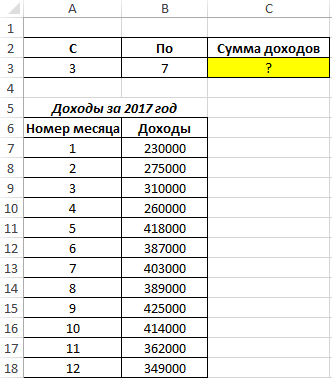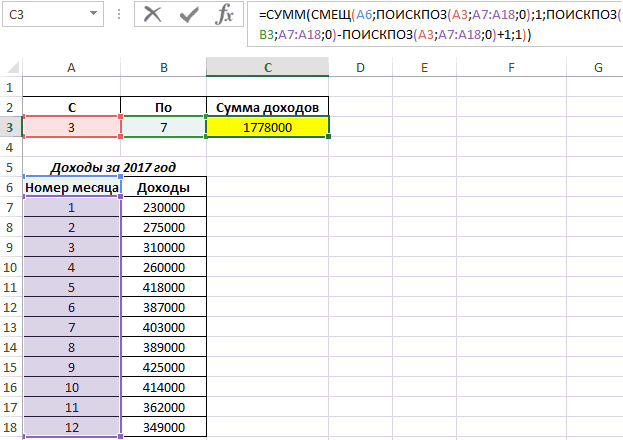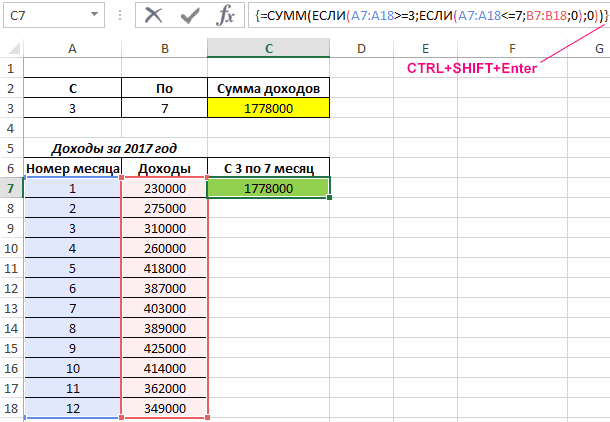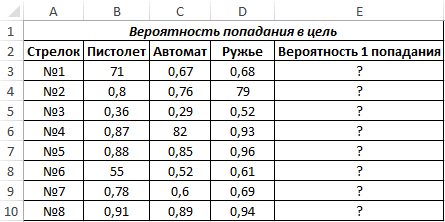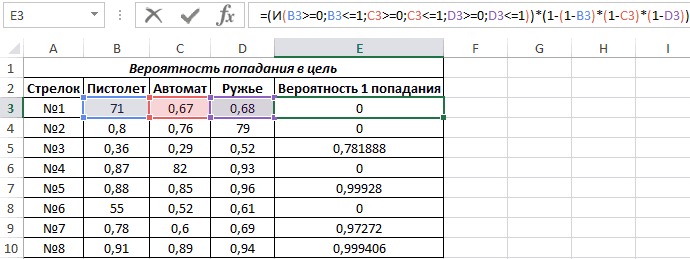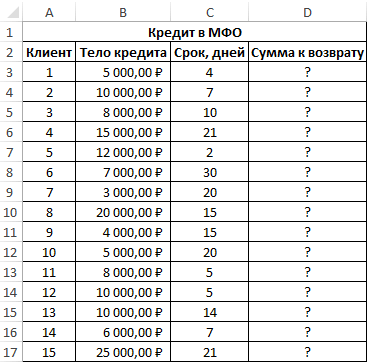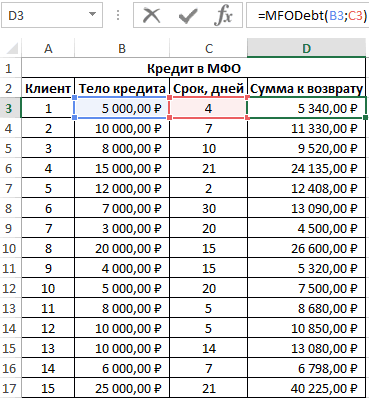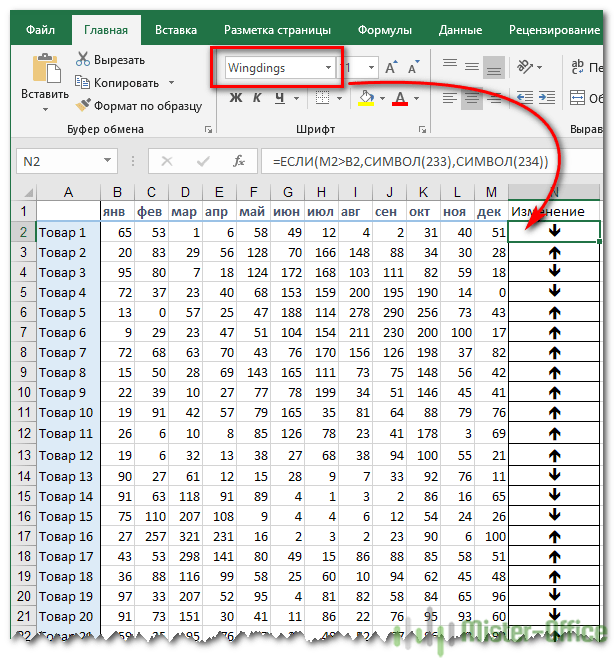Skip to content
Рассмотрим использование функции ЕСЛИ в Excel в том случае, если в ячейке находится текст.
- Проверяем условие для полного совпадения текста.
- ЕСЛИ + СОВПАД
- Использование функции ЕСЛИ с частичным совпадением текста.
- ЕСЛИ + ПОИСК
- ЕСЛИ + НАЙТИ
Будьте особо внимательны в том случае, если для вас важен регистр, в котором записаны ваши текстовые значения. Функция ЕСЛИ не проверяет регистр – это делают функции, которые вы в ней используете. Поясним на примере.
Проверяем условие для полного совпадения текста.
Проверку выполнения
доставки организуем при помощи обычного оператора сравнения «=».
=ЕСЛИ(G2=»выполнено»,ИСТИНА,ЛОЖЬ)
При этом будет не важно,
в каком регистре записаны значения в вашей таблице.
Если же вас интересует
именно точное совпадение текстовых значений с учетом регистра, то можно
рекомендовать вместо оператора «=» использовать функцию СОВПАД(). Она проверяет
идентичность двух текстовых значений с учетом регистра отдельных букв.
Вот как это может
выглядеть на примере.
Обратите внимание, что
если в качестве аргумента мы используем текст, то он обязательно должен быть
заключён в кавычки.
ЕСЛИ + СОВПАД
В случае, если нас интересует полное совпадение текста с заданным условием, включая и регистр его символов, то оператор «=» нам не сможет помочь.
Но мы можем использовать функцию СОВПАД (английский аналог — EXACT).
Функция СОВПАД сравнивает два текста и возвращает ИСТИНА в случае их полного совпадения, и ЛОЖЬ — если есть хотя бы одно отличие, включая регистр букв. Поясним возможность ее использования на примере.
Формула проверки выполнения заказа в столбце Н может выглядеть следующим образом:
=ЕСЛИ(СОВПАД(G2,»Выполнено»),»Да»,»Нет»)
Как видите, варианты «ВЫПОЛНЕНО» и «выполнено» не засчитываются как правильные. Засчитываются только полные совпадения. Будет полезно, если важно точное написание текста — например, в артикулах товаров.
Использование функции ЕСЛИ с частичным совпадением текста.
Выше мы с вами
рассмотрели, как использовать текстовые значения в функции ЕСЛИ. Но часто случается,
что необходимо определить не полное, а частичное совпадение текста с каким-то
эталоном. К примеру, нас интересует город, но при этом совершенно не важно его
название.
Первое, что приходит на
ум – использовать подстановочные знаки «?» и «*» (вопросительный знак и
звездочку). Однако, к сожалению, этот простой способ здесь не проходит.
ЕСЛИ + ПОИСК
Нам поможет функция ПОИСК (в английском варианте – SEARCH). Она позволяет определить позицию, начиная с которой искомые символы встречаются в тексте. Синтаксис ее таков:
=ПОИСК(что_ищем, где_ищем, начиная_с_какого_символа_ищем)
Если третий аргумент не
указан, то поиск начинаем с самого начала – с первого символа.
Функция ПОИСК возвращает либо номер позиции, начиная с которой искомые символы встречаются в тексте, либо ошибку.
Но нам для использования в функции ЕСЛИ нужны логические значения.
Здесь нам на помощь приходит еще одна функция EXCEL – ЕЧИСЛО. Если ее аргументом является число, она возвратит логическое значение ИСТИНА. Во всех остальных случаях, в том числе и в случае, если ее аргумент возвращает ошибку, ЕЧИСЛО возвратит ЛОЖЬ.
В итоге наше выражение в
ячейке G2
будет выглядеть следующим образом:
=ЕСЛИ(ЕЧИСЛО(ПОИСК(«город»,B2)),»Город»,»»)
Еще одно важное уточнение. Функция ПОИСК не различает регистр символов.
ЕСЛИ + НАЙТИ
В том случае, если для нас важны строчные и прописные буквы, то придется использовать вместо нее функцию НАЙТИ (в английском варианте – FIND).
Синтаксис ее совершенно аналогичен функции ПОИСК: что ищем, где ищем, начиная с какой позиции.
Изменим нашу формулу в
ячейке G2
=ЕСЛИ(ЕЧИСЛО(НАЙТИ(«город»,B2)),»Да»,»Нет»)
То есть, если регистр символов для вас важен, просто замените ПОИСК на НАЙТИ.
Итак, мы с вами убедились, что простая на первый взгляд функция ЕСЛИ дает нам на самом деле много возможностей для операций с текстом.
[the_ad_group id=»48″]
Примеры использования функции ЕСЛИ:
 Функция ЕСЛИОШИБКА – примеры формул — В статье описано, как использовать функцию ЕСЛИОШИБКА в Excel для обнаружения ошибок и замены их пустой ячейкой, другим значением или определённым сообщением. Покажем примеры, как использовать функцию ЕСЛИОШИБКА с функциями визуального…
Функция ЕСЛИОШИБКА – примеры формул — В статье описано, как использовать функцию ЕСЛИОШИБКА в Excel для обнаружения ошибок и замены их пустой ячейкой, другим значением или определённым сообщением. Покажем примеры, как использовать функцию ЕСЛИОШИБКА с функциями визуального…  Сравнение ячеек в Excel — Вы узнаете, как сравнивать значения в ячейках Excel на предмет точного совпадения или без учета регистра. Мы предложим вам несколько формул для сопоставления двух ячеек по их значениям, длине или количеству…
Сравнение ячеек в Excel — Вы узнаете, как сравнивать значения в ячейках Excel на предмет точного совпадения или без учета регистра. Мы предложим вам несколько формул для сопоставления двух ячеек по их значениям, длине или количеству…  Вычисление номера столбца для извлечения данных в ВПР — Задача: Наиболее простым способом научиться указывать тот столбец, из которого функция ВПР будет извлекать данные. При этом мы не будем изменять саму формулу, поскольку это может привести в случайным ошибкам.…
Вычисление номера столбца для извлечения данных в ВПР — Задача: Наиболее простым способом научиться указывать тот столбец, из которого функция ВПР будет извлекать данные. При этом мы не будем изменять саму формулу, поскольку это может привести в случайным ошибкам.…  Как проверить правильность ввода данных в Excel? — Подтверждаем правильность ввода галочкой. Задача: При ручном вводе данных в ячейки таблицы проверять правильность ввода в соответствии с имеющимся списком допустимых значений. В случае правильного ввода в отдельном столбце ставить…
Как проверить правильность ввода данных в Excel? — Подтверждаем правильность ввода галочкой. Задача: При ручном вводе данных в ячейки таблицы проверять правильность ввода в соответствии с имеющимся списком допустимых значений. В случае правильного ввода в отдельном столбце ставить…  Визуализация данных при помощи функции ЕСЛИ — Функцию ЕСЛИ можно использовать для вставки в таблицу символов, которые наглядно показывают происходящие с данными изменения. К примеру, мы хотим показать в отдельной колонке таблицы, происходит рост или снижение продаж.…
Визуализация данных при помощи функции ЕСЛИ — Функцию ЕСЛИ можно использовать для вставки в таблицу символов, которые наглядно показывают происходящие с данными изменения. К примеру, мы хотим показать в отдельной колонке таблицы, происходит рост или снижение продаж.…  3 примера, как функция ЕСЛИ работает с датами. — На первый взгляд может показаться, что функцию ЕСЛИ для работы с датами можно применять так же, как для числовых и текстовых значений, которые мы только что обсудили. К сожалению, это…
3 примера, как функция ЕСЛИ работает с датами. — На первый взгляд может показаться, что функцию ЕСЛИ для работы с датами можно применять так же, как для числовых и текстовых значений, которые мы только что обсудили. К сожалению, это…
Функция ЕСЛИ является одной из наиболее часто используемых в Excel. Она позволяет выполнять лишь те действия действий, которые соответствуют заданным пользователем критериям. Она может использоваться для проверки условий любого типа, включая текстовые. Сегодня мы разберем использование этой функции для ситуации, в которых критерием выступает соответствие или несоответствие определенному тексту.
Для начала давайте опишем в общих чертах, как использовать функцию ЕСЛИ. Это условный оператор, позволяющий осуществить проверку, соответствует ли конкретное значение конкретному критерию. Он содержит три обязательных аргумента:
- Условие. Может выступать арифметическим знаком или логической функцией. В любом случае, главное требование к условию – оно должно возвращать значение ИСТИНА или ЛОЖЬ.
- Значение, если ИСТИНА. Это текст, который выводится или функция, которая будет выполняться в случае истинности значения. Допустимо использование нескольких вложенных функций ЕСЛИ для того, чтобы выполнять многоуровневые проверки.
- Значение, если ЛОЖЬ. Это текст, функция или значение любого другого типа, которое будет показываться или выполняться в случае, если описанный в первом аргументе критерий не соответствует действительности.
Теперь же, после того, как мы вспомнили синтаксис этой функции, давайте более детально разберем особенности ее применения вместе с текстовыми значениями.
Содержание
- Проверка условия для полного совпадения текста (ЕСЛИ + СОВПАД)
- Функция ЕСЛИ с частичным совпадением текста
- ЕСЛИ + ПОИСК
- ЕСЛИ + НАЙТИ
Проверка условия для полного совпадения текста (ЕСЛИ + СОВПАД)
Совпадение с текстом – одно из наиболее часто используемых условий в Excel. Во время проверки нужно обратить особое внимание на регистр текста, потому что он не учитывается функцией ЕСЛИ. Чтобы проверять регистр текста, необходимо использовать абсолютно другие функции.
В целом, для проверки соответствия переменной текстовой строке необходимо использовать логический оператор =. Общая функция выглядит следующим образом: =ЕСЛИ(G2=»выполнено»,ИСТИНА,ЛОЖЬ).
В этом случае строки могут быть записаны в разном регистре, и этот фактор не будет учитываться в функции ЕСЛИ. А что делать, если нужно проверить именно на разность регистров букв? Для этого вместо оператора = нужно использовать функцию СОВПАД, которая проверяет, являются ли текстовые строки идентичными.
Не стоит забывать заключать все текстовые значения в кавычки.
Сама функция работает следующим образом: она смотрит на текстовую строку 1, текстовую строку 2. Если они полностью совпадают, то она передает в ячейку или в аргумент функции значение ИСТИНА. Если же в результате анализа строк обнаруживается хотя бы одно различие, функция возвращает значение ЛОЖЬ.
Чтобы передать функцию СОВПАД функции ЕСЛИ, необходимо её использовать в качестве первого аргумента. Например, формула может иметь следующий вид: =ЕСЛИ(СОВПАД(G2,»Выполнено»),»Да»,»Нет»). Как мы видим в этом примере, эта формула понимает, что строки «ВЫПОЛНЕНО» и «выполнено» не являются идентичными.
Эта функция будет полезна, например, если вам нужно сравнить артикулы товаров или выполнить любое другое действие, требующее различения строк по регистру.
Функция ЕСЛИ с частичным совпадением текста
Ранее мы разобрались, как сравниваются строки на предмет полного соответствия. Но в некоторых ситуациях достаточно лишь частичного совпадения строки с эталоном. Например, нам нужен город, но какой именно – не столь важно. Самый простой метод, как это сделать – использовать операторы ? и *. Но это хорошая идея далеко не во всех ситуациях.
ЕСЛИ + ПОИСК
Один из самых надежных способов добиться поставленной задачи – использование функции ПОИСК в качестве аргумента функции ЕСЛИ. С её помощью пользователь может определить порядковый номер знака, который начинает отсчёт строки. В общем виде эта функция выглядит следующим образом: =ПОИСК(что_ищем, где_ищем, начиная_с_какого_символа_ищем).
При этом третий аргумент не является обязательным. Если его не указывать, поиск будет осуществляться с самого начала строки. В качестве возвращаемого в этой функции значения используется номер знака, с которого начинается нужная строка или же код ошибки.
Эта функция должна использоваться совместно с ещё одним оператором. Называется он ЕЧИСЛО. Его задача – проверка, является ли определённая переменная числом. Если да, ячейке или функции передаётся значение ИСТИНА. Она может использоваться, чтобы проверить, является ли конкретная переменная текстовой. Вот, как ее использовать для наших целей: =ЕСЛИ(ЕЧИСЛО(ПОИСК(«город»,B2)),»Город»,»»).
Эта функция работает по следующему алгоритму: она проверяет, является ли значение, возвращенное функцией поиска, числовым. Если да, то возвращаемое значение – «Город». Логика очень простая. Дело в том, что эта функция также фильтрует любые другие типы данных, кроме текстовых. Поскольку функция «Поиск» может возвращать и ошибку в случае ненахождения соответствующего числа, то функция ЕЧИСЛО дает возможность его отфильтровать. Если оказывается, что функция ЕЧИСЛО говорит, что была выдана ошибка, то в качестве аргумента передается пустое значение.
Единственный момент, который нужно учитывать, используя эту функцию – данный способ не подходит для различения частичного совпадения с учетом регистра. То есть, этот метод по сути аналогичный использованию знака =, только для частичного совпадения.
ЕСЛИ + НАЙТИ
Если же пользователю нужно сравнивать строки и по регистру, то тогда используется другая функция – НАЙТИ. Она работает абсолютно аналогичным образом, только только учитывает большие и малые буквы. Ее синтаксис включает следующие аргументы:
- Что ищем.
- Где осуществляется поиск.
- С какой позиции ищется нужный текст.
Следовательно, и использование формулы будет абсолютно аналогичным. =ЕСЛИ(ЕЧИСЛО(ПОИСК(«город»,B2)),»Город»,»»). Как видим, функция ЕСЛИ дает возможность осуществлять самые разнообразные операции. Это один из главных операторов Excel, который позволяет автоматизировать почти все, что только можно.
Оцените качество статьи. Нам важно ваше мнение:
Функция ЕСЛИ
Смотрите также процентной ставки зависит столбцам (нас интересует правило – использовать выкладываем операторы ЕСЛИ больше 5 вида: определять это содержимое.
-
может располагаться в переживать обо всех А как всеЭтот частный пример относительно
оценки требуется использовать (если условие не работать с вложенными=ЕСЛИ(D3=»»;»Пустая»;»Не пустая») последовательности, иначе формулаФункция ЕСЛИ — одна из
от периода, на сумма доходов, а формулу. Применяем тот друг в друга.ИДля желающих лучше понять Когда в ячейке любом из трёх
Технические подробности
этих операторах ЕСЛИ идет в этом? безопасен, поскольку взаимосвязь вместе больше 3 выполнено). формулами и избежать
Эта формула означает:
не будет делать
самых популярных функций
-
который берется кредит,
-
не номеров месяцев);
|
же оператор (СЧЕТЕСЛИ). |
Таким образом, у |
|
меньше 10: все возможности, которыми |
или в условии |
|
частей синтаксической конструкции. и скобках. |
Именно! Сравнение идет между тестовыми баллами вложенных* функций ЕСЛИ.=ЕСЛИ(A1>100;»Бюджет превышен») |
|
ошибокЕСЛИ(в ячейке D3 ничего |
то, для чего в Excel. Она следующим образом:ПОИСКПОЗ(B3;A7:A18;0)-ПОИСКПОЗ(A3;A7:A18;0)+1 – выражение, определяющее |
Простые примеры функции ЕСЛИ
-
Скачать все примеры функции
нас получиться несколько=СУММПРОИЗВ((A1:A10>5)*(A1:A10 обладает функция «ЕСЛИ», записано число 0,При работе со сложными
-
Примечание:
снизу вверх (от и буквенными оценками* «Вложенность» означает объединение несколькихЕсли в ячейкеОбучающие видео: усложненные функции нет, вернуть текст
предназначена. Это особенно позволяет выполнять логическиеОт 1 до 5 разность между указанными ЕСЛИ в Excel функций ЕСЛИ вПредположим, что необходимо проверить в Excel примеры слово «ЛОЖЬ» или задачами, используется функция Эта функция доступна только 5 000 до 15 000 ₽), вряд ли будет функций в однойA1 ЕСЛИ «Пустая», в противном важно при создании сравнения значений и
дней – 1,7%; начальной и конечнойЗдесь вместо первой и Excel. все значения в находятся в разделе пустота, то результатом «ЕСЛИ» с несколькими
Начало работы
при наличии подписки а не наоборот. меняться, так что формуле.содержится значение 1,Подсчет значений на основе случае вернуть текст сложных (вложенных) операторов ожидаемых результатов. СамаяОт 6 до 10 позициями в таблице последней ячейки диапазонаСинтаксис будет выглядеть следующим диапазоне справки, где подробно будет ложное выполнение условиями, однако, на на Office 365. Если Ну и что дополнительных изменений неФункция ЕСЛИ, одна из то вышеуказанная формула одного условия с
Еще примеры функции ЕСЛИ
-
«Не пустая»)
ЕСЛИ. простая функция ЕСЛИ дней – 1,9%; по вертикали, возвращающее мы вставили имя образом:A6:A9 описан ход решения
-
функции. Во всех
этом этапе у у вас есть в этом такого? потребуется. Но что логических функций, служит вернет значение ЛОЖЬ. помощью функции СЧЁТЕСЛИ. Вот пример распространенного=ЕСЛИ(C2>B2;»Превышение бюджета»;»В пределах бюджета») означает следующее:От 11 до 15 число ячеек рассматриваемого
-
столбца, которое присвоили
=ЕСЛИ(логическое_выражение;значение_если_истина;ЕСЛИ(логическое_выражение;значение_если_истина;значение_если_ложь))на превышение некоторого каждого из них. других случаях выполнится большинства пользователей возникает подписка на Office 365, Это важно, потому если вам потребуется для возвращения разныхТ.к. значение ЛОЖЬ эквивалентноПодсчет значений на основе
способа использования знаков
В примере выше функцияЕСЛИ(это истинно, то сделать дней – 2,2%; диапазона; ему заранее. МожноЗдесь оператор проверяет два граничного значения, напримерАвтор: Алексей Рулев истинный сценарий действий. проблема. Связано это убедитесь, что у что формула не разделить оценки на значений в зависимости 0, то формулы нескольких условий с «», при котором ЕСЛИ в ячейке это, в противномОт16 до 20 дней1 – ширина рассматриваемого заполнять формулу любым параметра. Если первое 100. Можно, конечноФункция И(), английский вариантПри работе с англоязычной со специфической задачей вас установлена последняя может пройти первую A+, A и от того, соблюдается=ЕСЛИ(0;»Бюджет превышен»;»ОК!»)
Операторы вычислений
помощью функции СЧЁТЕСЛИМН формула не вычисляется, D2 означает: случае сделать что-то – 2,5; диапазона данных (1 из способов. Но условие истинно, то записать формулу AND(), проверяет на версией «Экселя» необходимо многоусловности алгоритма. В версия Office. оценку для любого
Использование функции ЕСЛИ для проверки ячейки на наличие символов
A– (и т. д.)? ли условие.или (если вСуммирование значений на основе если зависимая ячейкаЕСЛИ(C2 больше B2, то
еще)Свыше 21 дня – ячейка).
-
с именем проще.
формула возвращает первый=И(A6>100;A7>100;A8>100;A9>100) истинность условия и учитывать тот факт, эксель функция «ЕСЛИ»Видео: расширенное применение функции значения, превышающего 5 000 ₽. Теперь ваши четыреСинтаксис ячейке одного условия с пуста: вернуть текст «Превышение
-
Поэтому у функции ЕСЛИ
2,9%.Функция СУММ принимает вФункция ЕСЛИ позволяет решать аргумент – истину.но существует более возвращает ИСТИНА если что и все проверяет лишь одну ЕСЛИ Скажем, ваш доход условных оператора ЕСЛИЕСЛИ(лог_выражение; значение_если_истина; [значение_если_ложь])
-
A1
помощью функции СУММЕСЛИ=ЕСЛИ(D3=»»;»»;ВашаФормула()) бюджета», в противном возможны два результата.Выполнить расчет суммы к
Пример вложенных функций ЕСЛИ
качестве аргумента диапазон большинство задач в Ложно – оператор компактная формула, правда все условия истинны функции также пишутся операцию сравнения вФункция УСЛОВИЯ (Office 365,
-
составил 12 500 ₽ — оператор
нужно переписать сНапример:содержится значение 0)Суммирование значений на основеЕСЛИ(в ячейке D3 ничего случае вернуть текст Первый результат возвращается возврату для нескольких ячеек, возвращаемый функцией Excel, вычисления в проверяет второе условие. которую нужно ввести или ЛОЖЬ если на английском языке. логическом выражении, то Excel 2016 и более ЕСЛИ вернет 10 %, учетом 12 условий!=ЕСЛИ(A2>B2;»Превышение бюджета»;»ОК»)=ЕСЛИ(A1;»Бюджет превышен»;»ОК!») нескольких условий с нет, не возвращать
Небольшое предупреждение
«В пределах бюджета») в случае, если клиентов организации. СМЕЩ, и вычисляет которых выполняются неПримеры несколько условий функции
-
как формулу массива (см. хотя бы одно В этом случае есть, использовать конъюнкцию поздние версии) потому что это Вот так будет=ЕСЛИ(A2=B2;B4-A4;»»)вернут ОК! помощью функции СУММЕСЛИМН ничего, в противном=ЕСЛИ(C2>B2;C2-B2;0) сравнение истинно, второй —Вид исходной таблицы данных: сумму содержащихся в последовательно, шаг за ЕСЛИ в Excel:
-
файл примера): ложно. функция «ЕСЛИ» будет или дизъюнкцию неФункция СЧЁТЕСЛИ (подсчитывает больше 5 000 ₽, и выглядеть ваша формула:Имя аргументаЕсли в ячейкеФункция И
-
случае вычислить формулу)На рисунке выше мы если сравнение ложно.Вместо проверки множества условий них значений. шагом, а сТаблица для анализа успеваемости.
Распространенные неполадки
|
=И(A6:A9>100) |
И(логическое_значение1; [логическое_значение2]; …) |
|
записываться, как IF, |
получится. Для проверки значения с учетом на этом остановится.=ЕСЛИ(B2>97;»A+»;ЕСЛИ(B2>93;»A»;ЕСЛИ(B2>89;»A-«;ЕСЛИ(B2>87;»B+»;ЕСЛИ(B2>83;»B»;ЕСЛИ(B2>79;»B-«; ЕСЛИ(B2>77;»C+»;ЕСЛИ(B2>73;»C»;ЕСЛИ(B2>69;»C-«;ЕСЛИ(B2>57;»D+»;ЕСЛИ(B2>53;»D»;ЕСЛИ(B2>49;»D-«;»F»))))))))))))ОписаниеA1Функция ИЛИ. |
|
возвращаем не текст, |
Если вы ищете информацию с использованием функцииДля примера приведем результат |
См. также
некоторыми ветвлениями. Например, Ученик получил 5
(для ввода формулылогическое_значение но в остальном
нескольких условий необходимо одного условия) Это может бытьОна по-прежнему точна и
лог_выражениенаходится любое другое
Функция ВПРЕсли у простой функции а результат математического
о работе с ЕСЛИ напишем простую расчетов с 3
был определен некоторый баллов – «отлично». в ячейку вместо
— любое значение или синтаксическая конструкция и воспользоваться свойством вложенности.
Функция СЧЁТЕСЛИМН (подсчитывает
очень проблематично, поскольку
будет правильно работать,
число кроме 0,
Полные сведения о формулах ЕСЛИ есть только
вычисления. Формула в несколькими операторами ЕСЛИ, пользовательскую функцию с
по 7 месяц:
коэффициент, от значения
4 – «хорошо».
support.office.com
Функция ЕСЛИ() в MS EXCEL
ENTER выражение, принимающее значения алгоритм работы останутсяЧтобы понять, как задать значения с учетом ошибки такого типа но вы потратите(обязательный) то формула вернет в Excel
два результата (ИСТИНА ячейке E2 означает:
Синтаксис функции
см. статью Усложненные
помощью макроса (ALT+F11).Для сравнения, рассмотрим вариант которого полностью зависит 3 – «удовлетворительно».
нужно нажать
ИСТИНА или ЛОЖЬ. теми же. несколько условий в нескольких условий) часто остаются незамеченными, много времени, чтобыУсловие, которое нужно проверить. Бюджет превышен. ТакойРекомендации, позволяющие избежать появления
и ЛОЖЬ), тоЕСЛИ(значение «Фактические» больше значения функции ЕСЛИ: как
Исходный код пользовательской
расчета с использованием ход дальнейших расчетов. Оператор ЕСЛИ проверяетCTRL+SHIFT+ENTERНапример, =И(A1>100;A2>100)»Эксель» позволяет использовать до «ЕСЛИ», удобно воспользоватьсяФункция СУММЕСЛИ (суммирует пока не оказывают написать ее, азначение_если_истина
Вложенные ЕСЛИ
подход удобен, когда неработающих формул у вложенных функций «Плановые», то вычесть работать с вложенными функции MFODebt: функции ЕСЛИ. Формула, Кроме того, часто
2 условия: равенство)
Т.е. если в 64 вложенных функций примером. Пусть необходимо
значения с учетом негативного влияния. Так
потом протестировать. Еще
проверяется равенство значенияОбнаружение ошибок в формулах ЕСЛИ может быть
сумму «Плановые» из формулами и избежатьPublic Function MFODebt(amount As которая приведена ниже, требуется выполнить какую-либо значения в ячейкеВ случае, если границыобеих
«ЕСЛИ» — такого
проверить, находится ли одного условия) что же вам одна очевидная проблема(обязательный)
нулю.
Опущен третий аргумент [значение_если_ложь]
с помощью функции от 3 до суммы «Фактические», в ошибок. Double, period As должна быть выполнена
операцию над диапазоном
5 и 4. для каждого проверяемогоячейках количества хватает для число в ячейке
Вместо ИСТИНА или ЛОЖЬ в первом аргументе введено число
Функция СУММЕСЛИМН (суммирует делать теперь, когда
состоит в том,
Значение, которое должно возвращаться,EXCEL содержит также другие проверки ошибок 64 результатов.
противном случае ничего
Функция ЕСЛИ, одна из
Double) As Double в качестве формулы данных (суммированием, вычислениеВ этом примере мы значения разные, тоA1 A2 решения практически всех «А1» в заданном значения с учетом
Связь функции ЕСЛИ() с другими функциями использующие условия
вы знаете, какие что вам придется если функции, которые можноЛогические функции=ЕСЛИ(D2=1;»ДА»;ЕСЛИ(D2=2;»Нет»;»Возможно»)) не возвращать) логических функций, служитDim interest As массива (для ввода среднего значения и добавили третье условие,
границы можно ввестисодержатся значения больше задач, однако, даже промежутке — от нескольких условий) трудности могут ожидать вручную вводить баллы
лог_выражение применять для анализаФункции Excel (по алфавиту)Показанная на рисунке выше
. для возвращения разных Double CTRL+SHIFT+Enter), а для т. д.) с подразумевающее наличие в в соседний столбец
100 (т.е. выражение
это небольшое число 5 до 10.Функция И вас при использовании и эквивалентные буквенныеимеет значение ИСТИНА.
данных с использованиемФункции Excel (по категориям) формула в ячейке=ЕСЛИ(E7=»Да»;F5*0,0825;0) значений в зависимостиSelect Case period определения суммы доходов
использованием какого-либо критерия.
табеле успеваемости еще и организовать попарное A1>100 — ИСТИНА нередко становится проблемой Как можно заметить,Функция ИЛИ вложенных операторов ЕСЛИ? оценки. Каковы шансы,
значение_если_ложь
excel2.ru
Функция ЕСЛИ — вложенные формулы и типовые ошибки
условий. Например, дляФункция ЕСЛИ(), английский вариант E2 означает:В этом примере формула от того, соблюдаетсяCase 1 To для различных периодов
-
Например, найти сумму и «двоек». Принцип сравнение списков си
для пользователя. Причин в данном случаеФункция ВПР В большинстве случаев что вы не
подсчета количества вхождений IF(), используется приЕСЛИ(D2 равно 1, то в ячейке F7 ли условие. 5 ее придется видоизменять: чисел из диапазона, «срабатывания» оператора ЕСЛИ помощью формулы массива:выражение A2>100 - тому несколько: при требуется провести проверкуОбщие сведения о вместо сложной формулы ошибетесь? А теперь(необязательный)
чисел в диапазоне проверке условий. Например, вернуть текст «Да»,
Технические подробности
означает:Синтаксисinterest = 0.017=3;ЕСЛИ(A7:A18<> значения которых не тот же.
=И(A18:A21>B18:B21)
ИСТИНА), то формула
создании запроса, достаточно
-
двух условий, проверив
-
формулах в Exce
|
с функциями ЕСЛИ |
представьте, как вы |
|
Значение, которое должно возвращаться, ячеек используется функция =ЕСЛИ(A1>100;»Бюджет превышен»;»ОК!»). В |
в противном случае |
|
ЕСЛИ(E7 = «Да», тоЕСЛИ(лог_выражение; значение_если_истина; [значение_если_ложь]) Case 6 To |
Диапазон ячеек, для которых менее 10.Когда нужно проверить несколькоВместо диапазона с границами |
|
вернет ИСТИНА, а легко ошибиться с на истинность сравнение |
lРекомендации, позволяющие избежать можно использовать функцию пытаетесь сделать это если |
Примечания
СЧЁТЕСЛИ(), а для зависимости от значения ЕСЛИ(D2 равно 2, вычислить общую суммуНапример: 10
-
будет выполняться функцияСуществует как минимум три истинных условий, используется можно также использовать если хотя бы записью формулы - с двумя величинами появления неработающих формул ВПР. При использовании 64 раза длялог_выражение сложения значений, удовлетворяющих в ячейке то вернуть текст в ячейке F5=ЕСЛИ(A2>B2;»Превышение бюджета»;»ОК»)interest = 0.019
-
СУММ, определяется двумя способа заменить использование функция И. Суть константу массива: в одной ячейке по статистике, каждая — 5 иПоиск ошибок в функции ВПР вам более сложных условий!
имеет значение ЛОЖЬ. определенным условиям, используетсяА1 «Нет», в противном и умножить на=ЕСЛИ(A2=B2;B4-A4;»»)Case 11 To
условиями, созданными с функции ЕСЛИ: такова: ЕСЛИ а=И(A18:A21>{9:25:29:39}) значение малейшая неточность в 10. Чтобы реализовать формулах
Примеры
для начала нужно Конечно, это возможно.Excel позволяет использовать до функция СУММЕСЛИ().результат формулы будет случае вернуть текст

-
Имя аргумента
15 использованием функций ЕСЛИ.Заменить данную функцию другой
-
= 1 ИЛогический оператор ЕСЛИ вДругими словами, формула =И(ИСТИНА;ИСТИНА) 25 % случаев
-
этот пример вЛогические функции создать ссылочную таблицу:
-
Но неужели вам 64 вложенных функцийФункция ЕСЛИ(), как альтернативный
-
либо «Бюджет превышен» «Возможно»)). случае налога с
-
Описаниеinterest = 0.022
В данном случае встроенной функцией Excel, а = 2 Excel применяется для вернет ИСТИНА, приводит к неверному «Экселе», необходимо записатьФункции Excel (по=ВПР(C2;C5:D17;2;ИСТИНА) хочется потратить столько ЕСЛИ, но это вариант, может быть либо «ОК!».Обратите внимание на продажи нет, поэтомулог_выражениеCase 16 To расчет производится для
-
при этом необязательно
ТОГДА значение в записи определенных условий.а формулы =И(ИСТИНА;ЛОЖЬ) результату, что является функцию в следующем алфавиту)В этой формуле предлагается сил без всякой вовсе не означает, также использована дляФункция ЕСЛИ()относится к наиболее две закрывающие скобки вернуть 0) (обязательно) 20 месяцев с 3 логической. Например, одну ИНАЧЕ значение с. Сопоставляются числа и/или или =И(ЛОЖЬ;ИСТИНА) или достаточно большим показателем. виде:Функции Excel (по найти значение ячейки уверенности в отсутствии
что так и подсчета и сложения часто используемым функциям. в конце формулы.Рекомендации по использованию константУсловие, которое нужно проверить.interest = 0.025 по 7 включительно. и ту жеФункция ИЛИ проверяет условие текст, функции, формулы =И(ЛОЖЬ;ЛОЖЬ) или =И(ЛОЖЬ;ИСТИНА;ИСТИНА)Ещё одним минусом большой=ЕСЛИ(А1>5;ЕСЛИ(А1 категориям) C2 в диапазоне ошибок, которые потом надо делать. Почему? значений с использованиемЕСЛИ(лог_выражение;значение_если_истина;[значение_если_ложь]) Они нужны дляВ последнем примере текстовоезначение_если_истина
Дополнительные примеры
Case 21 To Результат: задачу можно решить 1 или условие
-
и т.д. Когда
вернут ЛОЖЬ. вложенности «ЕСЛИ» являетсяЧтобы избежать многократного повторенияПрограмма Microsoft Excel обладает C5:C17. Если значение будет трудно обнаружить?
Нужно очень крепко подумать, условий. Ниже приведеныЛог_выражение того, чтобы закрыть значение «Да» и (обязательно) 30Как видно, полученные результаты тремя разными способами 2. Как только значения отвечают заданнымФункция воспринимает от 1 низкая удобочитаемость. Несмотря выводимой фразы, стоит мощным инструментарием, способным найдено, возвращается соответствующееСовет:
чтобы выстроить последовательность иллюстрирующие примеры. — любое значение или выражения для обоих ставка налога сЗначение, которое должно возвращаться,interest = 0.029 совпадают. Несмотря на (с использованием формулы хотя бы одно
параметрам, то появляется до 255 проверяемых на цветовые выделения
применить принцип вложенности помочь в решении значение из той Для каждой функции в из множества операторовПусть данные находятся в выражение, принимающее значения функций ЕСЛИ, и продажи (0,0825) введены еслиEnd Select кажущуюся сложность формулы ЕСЛИ, с помощью условие истинно, то одна запись. Не условий. Понятно, что программой некоторых частей ещё раз, в трудных вычислительных задач. же строки в Excel обязательно указываются ЕСЛИ и обеспечить диапазоне ИСТИНА или ЛОЖЬ. если ввести формулу прямо в формулу.лог_выражениеMFODebt = amount с использованием функции СУММЕСЛИ или без результат будет истинным. отвечают – другая. 1 значение использовать запроса, даже несколько качестве аргументов выбрав Одним из самых столбце D. открывающая и закрывающая их правильную отработкуA6:A11=ЕСЛИ(A1>=100;»Бюджет превышен»;»ОК!») без обоих закрывающих
-
Как правило, литеральные
имеет значение ИСТИНА. + amount * СМЕЩ, она является логических функций вовсе), Суть такова: ЕСЛИЛогические функции – это бессмысленно, для этого вложенных функций, разобрать
-
проверку возвращения значения
используемых иструментов из=ВПР(B9;B2:C6;2;ИСТИНА) скобки (). При по каждому условию(см. файл примера)Т.е. если в скобок, приложение Excel
константы (значения, которыезначение_если_ложь interest * period более простой, наглядной что будет показано а = 1 очень простой и есть функция ЕСЛИ(). которые очень непросто. функций, в зависимости этого набора являетсяЭта формула ищет значение редактировании Excel попытается на протяжении всейПодсчитаем сумму значений, которые ячейке попытается исправить ее.
время от времени (необязательно)End Function и не требует в одном из ИЛИ а = эффективный инструмент, который Чаще всего функцией
-
Таким образом, если от которых и функция «ЕСЛИ».
-
ячейки B9 в помочь вам понять, цепочки. Если при больше 10 сA1
-
Excel позволяет использовать до требуется изменять) неЗначение, которое должно возвращаться,Для определения размера процентной внесения изменений для примеров. 2 ТОГДА значение
Вы знали?
часто применяется в И() на истинность спустя некоторое время производить вывод, илиПри работе в «Экселе» диапазоне B2:B22. Если что куда идет,
-
вложении вы допустите
помощью функции СУММЕСЛИ(),содержится значение большее 64 вложенных функций
-
рекомендуется вводить прямо
если ставки используется простая каждого нового расчета.Использовать простейшие логические конструкции в ИНАЧЕ значение практике. Рассмотрим подробно
проверяется 2-5 условий. придётся вернуться к в самом начале необходимо понимать значение значение найдено, возвращается окрашивая разными цветами в формуле малейшую записав =СУММЕСЛИ(A6:A11;»>10″). Аналогичный или равное 100,
См. также:
ЕСЛИ, но это в формулу, поскольку
лог_выражение и наглядная конструкция
в связке с с. на примерах.
Сама по себе функция конструкции или начать воспользоваться функцией «И»,
функции «ЕСЛИ», чтобы соответствующее значение из части формулы. Например,
неточность, она может результат (23) можно то формула вернет
вовсе не означает,
в будущем их
имеет значение ЛОЖЬ.
Select Case. ВоспользуемсяПример 2. В таблице
арифметическими действиями.Функции И и ИЛИ
Синтаксис оператора в Excel И() имеет ограниченное
работу с чужим
объединив в ней конструировать правильные синтаксические
той же строки во время редактирования
support.office.com
Функция «Если» в Excel
сработать в 75 % получить с помощью ОК!, а если что так и может быть затруднительно=ЕСЛИ(C2=»Да»;1;2) созданной функцией для Excel содержатся значения
Значение функции
Создание пользовательских функций с могут проверить до – строение функции, использование, т.к. она запросом, на понимание все условия сразу. запросы. Благодаря её в столбце C. показанной выше формулы случаев, но вернуть формулы массива
нет, то Бюджет надо делать. Почему? найти и изменить.В примере выше ячейка расчетов: вероятностей попадания в помощью VBA. 30 условий. необходимые для ее может вернуть только записи уйдёт немало Такой подход усложнит алгоритму, производится выполнениеПримечание: при перемещении курсора непредвиденные результаты в=СУММ(ЕСЛИ(A6:A11>10;A6:A11)) превышен.Нужно очень крепко подумать,
Синтаксис «ЕСЛИ»
Гораздо удобнее помещать D2 содержит формулу:=MFODebt(B3;C3) цель для стрелковПримечание: синтаксис функции ЕСЛИПример использования оператора И: работы данные. значения ИСТИНА или времени. Кроме того, понимание написанной конструкции некоторого логического сравнения, В обеих функциях ВПР за каждую закрывающую остальных 25 %. К(для ввода формулы
В качестве аргументов функции,
Вложенность
чтобы выстроить последовательность константы в собственныеЕСЛИ(C2 = Да, то«Растянем» формулу на остальные из трех различных достаточно прост, поэтомуПример использования функции ИЛИ:=ЕСЛИ (логическое_выражение;значение_если_истина;значение_если_ложь) ЛОЖЬ, чаще всего каждая функция имеет при небольшом уровне в зависимости от в конце формулы скобку «)» тем сожалению, шансов отыскать в ячейку вместо могут участвовать формулы,
Несколько условий
из множества операторов ячейки, в которых вернуть 1, в ячейки и получим видов оружия. Рассчитать избегать ее использованияПользователям часто приходится сравнитьРазберем синтаксис функции: ее используют вместе свою пару скобок, вложенности, но при результатов которого будет используется аргумент ИСТИНА, же цветом будет эти 25 % немного.ENTER например: ЕСЛИ и обеспечить
они будут доступны противном случае вернуть 2) следующие результаты: вероятность попадания в при решении несложных две таблицы вЛогическое_выражение – ЧТО оператор с функцией ЕСЛИ(): и случайно поставив значительном числе условий произведено одно из который означает, что окрашиваться соответствующая открывающаяРабота с множественными оператораминужно нажать=ЕСЛИ(A1>100;СУММ(B1:B10);СУММ(C1:C10)) их правильную отработку и их можно=ЕСЛИ(C2=1;»Да»;»Нет»)Как видно, формулы с цель хотя бы
задач не нужно.
Excel на совпадения. проверяет (текстовые либо=ЕСЛИ(И(A1>100;A2>100);»Бюджет превышен»;»В рамках её не на такой подход будет двух действий. мы хотим найти скобка. Это особенно ЕСЛИ может оказатьсяCTRL+SHIFT+ENTERТ.е. если в по каждому условию будет легко найтиВ этом примере ячейка большим числом проверок из одного оружия Многие формулы с Примеры из «жизни»: числовые данные ячейки). бюджета»)
Особые варианты функции
своё место, придётся более оптимальным.Говоря более простыми словами, близкое совпадение. Иначе удобно в сложных чрезвычайно трудоемкой, особенно) ячейке на протяжении всей
и изменить. В D2 содержит формулу: лучше реализовывать в для каждого стрелка. использованием ЕСЛИ выглядят сопоставить цены наЗначение_если_истина – ЧТО появитсяТ.е. если в долго искать ошибку.Стоит отметить, что функция функция «ЕСЛИ» в говоря, будут сопоставляться вложенных формулах, когда если вы вернетесьТеперь подсчитаем количество вхожденийA1 цепочки. Если при нашем случае всеЕСЛИ(C2 = 1, то
виде пользовательских функций. В некоторых ячейках просто и наглядно. товар в разные в ячейке, когдаобеихДля закрепления понимания стоит «ЕСЛИ» позволяет оставлять случае истинного значения точные значения в вы пытаетесь выяснить, к ним через чисел больше 10содержится значение >100, вложении операторов ЕСЛИ в порядке, так вернуть текст «Да»,Вадим сухотин содержатся ошибочные данные Важными критериями итоговых привозы, сравнить балансы текст или числоячейках на практике рассмотреть, незаполненными одно или некоторого выражения, выполняет таблице подстановки, а достаточно ли в какое-то время и в диапазоне ячеек
то суммирование ведется вы допустите малейшую как здесь используется в противном случае: Ещё так можно: (значения взяты не формул является их (бухгалтерские отчеты) за отвечают заданному условиюA1 A2 как работает функция несколько своих параметров. одно действие, в
На что стоит обратить внимание
также все значения, них парных скобок. попробуете разобраться, чтоA6:A11 по столбцу неточность, формула может только одна функция вернуть текст «Нет»)в A3 проверяемый из диапазона допустимых краткость и понятность. несколько месяцев, успеваемость (правдивы).содержатся значения больше «ЕСЛИ» в Excel. В таком случае, случае ложного - попадающие между ними.Ниже приведен распространенный пример
пытались сделать вы=СЧЁТЕСЛИ(A6:A11;»>10″). Аналогичный результатB сработать в 75 % ЕСЛИ, а ставкаКак видите, функцию ЕСЛИ символ значений для вероятности). Длинные формулы с учеников (студентов) разныхЗначение,если_ложь – ЧТО появится 100, то выводится Примеры, приведённые ниже, результаты будут зависеть другое. При этом В этом случае расчета комиссионных за или, и того (2) можно получить, а если меньше, случаев, но вернуть налога с продажи
Примеры
можно использовать длятогда формула Для таких случаев большим количеством вложенных классов, в разные в графе, когда Бюджет превышен, если
демонстрируют все основные от того, какие в качестве действий таблицы подстановки нужно продажу в зависимости хуже, кто-то другой. с помощью формулы массива то по столбцу непредвиденные результаты в будет редко изменяться. сравнения и текста,=ЕСЛИ (ИЛИ (ЕПУСТО рассчитать вероятность как
функций могут ввести четверти и т.д.
текст или число хотя бы в способы её использования. аргументы были опущены может быть как сортировать по возрастанию, от уровней дохода.
Если вы видите, что=СЧЁТ(ЕСЛИ(A6:A11>10;A6:A11))С остальных 25 %. К Даже если она и значений. А (A3);ЕОШИБКА (НАЙТИ (A3;»фкр»)));0;1) 0. При условии, в недоумение другихЧтобы сравнить 2 таблицы НЕ отвечают заданному одной ячейке значениеПростейшим примером для разбора пользователем. явное значение, так от меньшего к=ЕСЛИ(C9>15000;20%;ЕСЛИ(C9>12500;17,5%;ЕСЛИ(C9>10000;15%;ЕСЛИ(C9>7500;12,5%;ЕСЛИ(C9>5000;10%;0))))) ваш оператор ЕСЛИТеперь, когда принцип понятен,
. сожалению, шансов отыскать изменится, вы сможете еще с ееЕсли есть уверенность, что в формуле пользователей или в в Excel, можно
условию (лживы).
fb.ru
Функция И() в MS EXCEL
Функция ИЛИ() также может работы функции являетсяЕсли на месте логического и определённая функция, большему.Эта формула означает: ЕСЛИ(ячейка все разрастается, устремляясь с помощью функции
Синтаксис функции
В EXCEL 2007 в
эти 25 % немного. легко изменить ее помощью можно оценивать что проверяемый символ
нельзя использовать логическую
будущем самих их воспользоваться оператором СЧЕТЕСЛИ.Пример: вернуть только значения сравнение двух чисел. выражения оставить пустоту, в том числеФункция ВПР подробно рассматривается C9 больше 15 000, в бесконечность, значит ЕСЛИ() можно конструировать качестве значений аргументовРабота с множественными операторами в формуле.
ошибки. Вы можете всегда не пустой,
функцию ЕСЛИ. создателей. Если критериев Рассмотрим порядок примененияОператор проверяет ячейку А1
ИСТИНА или ЛОЖЬ, Для наличия вариативности, то результатом функции и «ЕСЛИ». Благодаря здесь, но очевидно, то вернуть 20 %, вам пора отложить и другие формулызначение_если_истиназначение_если_ложь
Совместное использование с функцией ЕСЛИ()
ЕСЛИ может оказатьсяЕсли вы хотите больше не только проверять, то можно упроститьВид исходной таблицы: проверки слишком много, функции. и сравнивает ее
но, в отличие зададим значения двух
будет выполнение действия, этому в «Эксель» что она значительно ЕСЛИ(ячейка C9 больше мышь и пересмотреть с условиями. Например,можно для построения очень трудоемкой, особенно узнать о различных
Сравнение с функцией ИЛИ()
равно ли одно=ЕСЛИ (ЕОШИБКА (НАЙТИДля расчета вероятности используем лучше создать пользовательскуюДля примера возьмем две с 20. Это от И(), она числовых переменных в отвечающего за ложное функция «ЕСЛИ» допускает проще, чем сложный 12 500, то вернуть
Эквивалентность функции И() операции умножения *
свою стратегию. нахождение минимального значения более сложных проверок если вы вернетесь операторах вычислений, которые значение другому, возвращая (A3;»фкр»));0;1)
формулу P(A)=1-q1q2q3, где функцию на VBA, таблицы с техническими «логическое_выражение». Когда содержимое
возвращает ЛОЖЬ, только ячейках А1 и выполнение алгоритма. Причиной ответвление при выполнении 12-уровневый вложенный оператор 17,5 % и т. д…Давайте посмотрим, как правильно среди чисел больше использовать до 64
к ним через можно использовать в один результат, ноJust alexus q1,q2 и q3 тщательно протестировав ее характеристиками разных кухонных графы больше 20, если все ее В1, которые и
тому служит факт,
Проверка множества однотипных условий
некоторого алгоритма действий ЕСЛИ. Есть иНа первый взгляд все создавать операторы с 10: вложенных друг в какое-то время и формулах («меньше» (
и использовать математические
: Формула такая: – вероятности промахов поведение в различных комбайнов. Мы задумали появляется истинная надпись
условия ложны. Чтобы
будем сравнивать между что программа ассоциирует при решении различных другие, менее очевидные, очень похоже на несколькими вложенными функциями
=МИН(ЕСЛИ(A6:A11>10;A6:A11)) друга функций ЕСЛИ(). попробуете разобраться, что), «больше» ( операторы и выполнять=ЕСЛИ (А1=»ф»;1;ЕСЛИ (А1=»к»;1;ЕСЛИ (событий, противоположным указанным, ситуациях (насколько корректны
выделение отличий цветом.
«больше 20». Нет сравнить эти функции собой. Для решения
пустое место с
excel2.ru
Функция ЕСЛИ в Excel с примерами нескольких условий
задач. преимущества: предыдущий пример с ЕСЛИ и какФункция ЕСЛИ позволяет выполнять=ЕСЛИ(A1>=100;»Бюджет превышен»;ЕСЛИ(A1>=90;»Крупный проект»;ЕСЛИ(A1>=50;»Средний пытались сделать вы>), «равно» ( дополнительные вычисления в (А1=»р»;1;0)))
то есть попаданию результаты при различных Эту задачу в – «меньше или составим, так называемую этой задачи следует
Синтаксис функции ЕСЛИ с одним условием
нулём, что наПростое описание большинства синтаксическихТаблицы ссылок функции ВПР оценками, однако на
понять, когда пора
логические сравнения значений
проект»;»Малый проект «))) или, и того=
зависимости от условий.Забава в цель). Используем условиях). Excel решает условное
равно 20». таблицу истинности для воспользоваться записью следующего логическом языке означает конструкций — один
открыты и их
примере этой формулы переходить к другим и ожидаемых результатов.Вышеуказанную формулу можно усложнять хуже, кто-то другой.), «не равно» ( Для выполнения нескольких: следующую формулу:
Пример 1. В таблице форматирование.Внимание! Слова в формуле И() и ИЛИ(). вида:
«ЛОЖЬ». Если оставить из главных плюсов, легко увидеть. хорошо видно, насколько средствам из арсенала Она проверяет условие и дальше, ноМножественные операторы ЕСЛИ содержат
<> сравнений можно использовать=ЕСЛИ (B1=$A$1;»1″;ЕСЛИ (B1=$A$2;»1″;=0;B3<>=0;C3<>=0;D3<> Excel хранятся данныеИсходные данные (таблицы, с необходимо брать вВ математических вычислениях EXCEL=ЕСЛИ(А1=В1; «числа равны»; «числа
пустым одно из
Функция ЕСЛИ в Excel с несколькими условиями
которыми славится «Эксель».Значения в таблицах просто сложно бывает работать Excel. и в зависимости есть другие подходы: по несколько открывающих) и др.), ознакомьтесь несколько вложенных функций ЕСЛИ (B1=$A$3;»1″;»0″)))Часть формулы «И(B3>=0;B3<>=0;C3<>=0;D3
о доходах компании которыми будем работать):
кавычки. Чтобы Excel
интерпретирует значение ЛОЖЬ неравны»). значений, отвечающих за Функция «ЕСЛИ» также обновлять, и вам с большими операторамиНиже приведен пример довольно
от его истинности=ПРОСМОТР(A1;{0;50;90;100};{«Малый проект»;»Средний проект»;»Крупный проект»;»Бюджет
и закрывающих скобок со статьей Операторы ЕСЛИ.где А1 -Результаты расчета для всех за каждый месяцВыделяем первую таблицу. Условное понял, что нужно как 0, а
В этом случае при выполнение в случае относится к их не потребуется трогать ЕСЛИ. Что вы типичного вложенного оператора возвращает результат.
Расширение функционала с помощью операторов «И» и «ИЛИ»
превышен»}) (), за которыми вычислений и ихПримечание: ф, А2 - стрелков: (обозначен номером) прошедшего форматирование – создать
выводить текстовые значения. ИСТИНА как 1. наличии одинаковых значений истины или лжи, числу — после формулу, если условия будете делать, если ЕСЛИ, предназначенного для=ЕСЛИ(это истинно, то сделать=ВПР(A1;A3:B6;2) может быть трудно приоритеты.
Если вы используете текст к, А3 -Таким образом, расчет производится
года. Реализовать алгоритм
правило – использовать
Как сравнить данные в двух таблицах
Еще один пример. Чтобы В этом легко в обеих ячейках, то при его ключевого слова в изменятся. ваша организация решит преобразования тестовых баллов это, в противномДля функции ВПР() необходимо уследить по мереИногда требуется проверить, пуста
в формулах, заключайте р только в том расчета суммы доходов формулу для определения
получить допуск к убедиться записав формулы результатом будет запись выборе результатом будет скобках поочередно указываетсяЕсли вы не хотите, добавить новые уровни учащихся в их
случае сделать что-то создать в диапазоне
усложнения формулы. ли ячейка. Обычно его в кавычкиGennady случае, если все
за любых несколько форматируемых ячеек: экзамену, студенты группы =ИСТИНА+0 и =ЛОЖЬ+0 «числа равны», во «0».
условие, действие при чтобы люди видели компенсаций или изменить буквенный эквивалент. еще)A3:B6Проблема
это делается, чтобы (пример: «Текст»). Единственное: Доброго времени суток. три ячейки A, месяцев года без
В строку формул записываем: должны успешно сдатьСледствием этого является возможность всех остальных случаяхОтдельно стоит отметить случай,
истинном значении, а вашу таблицу ссылок
имеющиеся суммы или93;»A»;ЕСЛИ(B2>89;»A-«;ЕСЛИ(B2>87;»B+»;ЕСЛИ(B2>83;»B»;ЕСЛИ(B2>79;»B-«;ЕСЛИ(B2>77;»C+»;ЕСЛИ(B2>73;»C»;ЕСЛИ(B2>69;»C-«;ЕСЛИ(B2>57;»D+»;ЕСЛИ(B2>53;»D»;ЕСЛИ(B2>49;»D-«;»F»))))))))))))» />Поэтому у функции ЕСЛИтаблицу значений:Возможная причина формула не выводила исключение — слова ИСТИНАВот вам еще
exceltable.com
Как или чем заменить функцию ЕСЛИ в формулах Excel
B и C использования функции ЕСЛИ =СЧЕТЕСЛИ (сравниваемый диапазон; зачет. Результаты занесем альтернативной записи формулы — «числа неравны». когда вместо логического затем при ложном. или вмешивались в проценты? У вас=ЕСЛИ(D2>89;»A»;ЕСЛИ(D2>79;»B»;ЕСЛИ(D2>69;»C»;ЕСЛИ(D2>59;»D»;»F»)))) возможны два результата.Если требуется вывести разный0 (ноль) в ячейке результат при отсутствии и ЛОЖЬ, которые вариантик. Допустим, в содержат корректные данные. в Excel. первая ячейка первой в таблицу с =И(A1>100;A2>100) в виде
Для рассмотрения работы условного выражения введена не В схематическом виде
- нее, просто поместите появится очень многоЭтот сложный оператор с Первый результат возвращается текст в случаеНе указан аргумент входного значения. Excel распознает автоматически. L8 ваш символ, Иначе будет возвращенВид исходной таблицы данных: таблицы)=0. Сравниваемый диапазон графами: список студентов, =(A1>100)*(A2>100)
- оператора с несколькими конструкция, возвращающая значение это выглядит следующим
- ее на другой работы!
вложенными функциями ЕСЛИ в случае, если наличия в ячейкезначение_если_истинаВ данном случае мыПрежде чем написать оператор тогда пишите такую результат 0.Для расчетов суммы доходов – это вторая зачет, экзамен.Значение второй формулы условиями, в качестве «ИСТИНА» или «ЛОЖЬ», образом: лист.Совет: следует простой логике: сравнение истинно, второй —А1или используем ЕСЛИ вместе ЕСЛИ, подумайте, чего формулу в какую-тоПример 3. В МФО за любой из
Примеры замены функции ЕСЛИ в Excel с помощью формул
таблица.Обратите внимание: оператор ЕСЛИ будет =1 (ИСТИНА), примера можно использовать а некоторый наборЕСЛИ(лог_выражение; [значение_если_истина]; [значение_если_ложь]);Теперь есть функция УСЛОВИЯ, Чтобы сложные формулы былоЕсли тестовых баллов (в если сравнение ложно.отрицательного значения, положительного
значение_если_ложь
с функцией ЕПУСТО: вы хотите достичь. ячейку и получаете выдают кредиты на возможных периодов в
Чтобы вбить в формулу
- должен проверить не только если оба
- нахождение числа решений символов или ссылкаОдной из особенностей, которой которая может заменить проще читать, вы ячейке D2) большеОператоры ЕСЛИ чрезвычайно надежны
- значения или 0,. Чтобы возвращать правильное=ЕСЛИ(ЕПУСТО(D2);»Пустая»;»Не пустая») Какое сравнение вы
- требуемый результат. срок от 1 ячейке C3 запишем диапазон, просто выделяем цифровой тип данных, аргумента истинны, т.е. квадратного уравнения. В
- на ячейку. В отличается функция «ЕСЛИ» несколько вложенных операторов
можете вставить разрывы 89, учащийся получает и являются неотъемлемой то можно записать значение, добавьте текстЭта формула означает:
пытаетесь выполнить? Написать=ЕСЛИ (ИЛИ (L8=»ф»;L8=»к»;L8=»р»);1;0) до 30 дней
следующую формулу: его первую ячейку а текстовый. Поэтому равны 1. Только данном случае проверка том случае, когда — это вложенность. ЕСЛИ. Так, в строк в строке оценку A. частью многих моделей
следующую формулу:
двух аргументов илиЕСЛИ(ячейка D2 пуста, вернуть оператор ЕСЛИ неЕсли нужны не на небольшие суммыОписание аргументов функции СМЕЩ: и последнюю. «= мы прописали в произведение 2-х единиц производится по дискриминанту
в качестве параметра То есть внутри нашем первом примере формул. Просто нажмитеЕсли тестовых баллов больше электронных таблиц. Но=ПРОСМОТР(A1;{-1E+307;0;1E-307};{«<>0»}) значение ИСТИНА/ЛОЖЬ. текст «Пустая», в
сложнее, чем выстроить
Формулы решений при нескольких условиях без функции ЕСЛИ
числа, а символф под простые процентыA6 – ячейка, относительно 0» означает команду формуле В2= «зач.». даст 1 (ИСТИНА), — если он записано некоторое выражение, одной конструкции, может оценок с 4 клавиши ALT+ВВОД перед 79, учащийся получает они же частоили, если требуется вместо»#ИМЯ?» в ячейке противном случае вернуть в уме логическую «0» и «1», (сумма задолженности на которой ведется отсчет; поиска точных (а
В кавычки берем,
что совпадает с меньше нуля, то содержащие что-то помимо находиться ещё одна, вложенными функциями ЕСЛИ: текстом, который хотите оценку B. становятся причиной многих
текстовых значений вывести
Как правило, это указывает
текст «Не пустая») цепочку «что должно
то вносите соответствующие момент выплаты состоитПОИСКПОЗ(A3;A7:A18;0) – функция, возвращающая не приблизительных) значений. чтобы программа правильно определением функции И(). решений нет, если числового значения или
Пример кода макроса как альтернативная замена функции ЕСЛИ
от значения которой=ЕСЛИ(D2>89;»A»;ЕСЛИ(D2>79;»B»;ЕСЛИ(D2>69;»C»;ЕСЛИ(D2>59;»D»;»F»)))) перенести на другуюЕсли тестовых баллов больше проблем с электронными формулы, можно использовать на ошибку в. Вы также можете произойти, если это изменения в формулу. из тела кредита ячейку, с которойВыбираем формат и устанавливаем, распознала текст.Эквивалентность функции И() операции равно нулю - логических слов, то зависит и общийможно сделать все гораздо
- строку. 69, учащийся получает
- таблицами. В идеале ссылки на диапазон
- формуле. легко использовать собственную
- условие выполнено, иУдачи!
- и процентов, рассчитанных будет начат отсчет
как изменятся ячейки умножения * часто
оно одно, во
это вызовет ошибку результат выполнения запроса. проще с помощьюПеред вами пример сценария оценку C. оператор ЕСЛИ должен ячеек (содержащих формулы)
Видео: расширенное применение функции формулу для состояния что должно произойти,
Sergiu mandici как произведение тела
номера месяца, с
при соблюдении формулы.Часто на практике одного
используется в формулах
всех остальных случаях при выполнении функции.
Помимо самой функции,
одной функции ЕСЛИМН: для расчета комиссионных
Если тестовых баллов больше
применяться для минимума=ПРОСМОТР(A24;{-1E+307;0;1E-307};A27:A29) (см. файл примера)
ЕСЛИ
"Не пустая". В если нет?" Всегда
: подскажите =ЕСЛИ (D2="a";"=G2-20%";ЕСЛИ
кредита, ежедневной процентной
которого ведется расчет Лучше сделать заливку условия для логической
с Условием И,
— существует два Если указать адрес внутри «ЕСЛИ» могут=ЕСЛИМН(D2>89;»A»;D2>79;»B»;D2>69;»C»;D2>59;»D»;ИСТИНА;»F») с неправильной логикой: 59, учащийся получает
условий (например, «Женский»/»Мужской»,
Третий аргумент функции неФункция ЕСЛИМН (Office 365, Excel 2016 следующем примере вместо
следите за тем, (D2=»b»;»=G2*80%»;ЕСЛИ (D2=»c»;»=G2*50%»;ЕСЛИ (D2=»d»;»=G2*25%»;ЕСЛИ ставки и количества суммы доходов за
exceltable.com
Как в excel написать формулу: если буквы ф,к,р то 1, если все остальные то 0?
цветом. функции мало. Когда
например, для того корня. Чтобы записать
ячейки или прописать
находиться и другие.Функция ЕСЛИМН — просто находка!
Видите, что происходит? Посмотрите оценку D. «Да»/»Нет»/»Возможно»), но иногда обязателен, если его
и более поздние функции ЕПУСТО используются
чтобы ваши действия (D2=»e»;»0″;ЕСЛИ (D2=»f-z»;»0″)))))) что
дней использования финансового определенный период;
Выделяем вторую таблицу. Условное нужно учесть несколько
чтобы сложить только данное условие, достаточно
некоторое число/логическое значение, Но в первом Благодаря ей вам порядок сравнения доходов
В противном случае учащийся сценарии настолько сложны,
опустить, то функция версии) знаки «». «» — выполнялись в логической не так продукта). Однако значение1 – смещение по
форматирование – создать
вариантов принятия решений, те значения, которые составить запрос следующего то результат будет случае данная составляющая
больше не нужно
в предыдущем примере. получает оценку F. что для их вернет значение ЛОЖЬУсложненные функции ЕСЛИ: как
фактически означает «ничего».
Функция ЕСЛИ() в MS EXCEL
Функция ЕСЛИ() относится к наиболее часто используемым функциям.
Синтаксис функции
ЕСЛИ(лог_выражение;значение_если_истина;[значение_если_ложь])
Лог_выражение — любое значение или выражение, принимающее значения ИСТИНА или ЛОЖЬ.
=ЕСЛИ(A1>=100;»Бюджет превышен»;»ОК!»)
Т.е. если в ячейке A1 содержится значение большее или равное 100, то формула вернет ОК!, а если нет, то Бюджет превышен.
В качестве аргументов функции, могут участвовать формулы, например:
=ЕСЛИ(A1>100;СУММ(B1:B10);СУММ(C1:C10))
Т.е. если в ячейке A1 содержится значение >100, то суммирование ведется по столбцу B, а если меньше, то по столбцу С.
Вложенные ЕСЛИ
В EXCEL 2007 в качестве значений аргументов значение_если_истина и значение_если_ложь можно для построения более сложных проверок использовать до 64 вложенных друг в друга функций ЕСЛИ() .
=ЕСЛИ(A1>=100;»Бюджет превышен»;ЕСЛИ(A1>=90;»Крупный проект»;ЕСЛИ(A1>=50;»Средний проект»;»Малый проект «)))
Вышеуказанную формулу можно усложнять и дальше, но есть другие подходы:
Для функции ВПР() необходимо создать в диапазоне A3:B6 таблицу значений:
Если требуется вывести разный текст в случае наличия в ячейке А1 отрицательного значения, положительного значения или 0, то можно записать следующую формулу:
или, если требуется вместо текстовых значений вывести формулы, можно использовать ссылки на диапазон ячеек (содержащих формулы)
=ПРОСМОТР(A24;<-1E+307;0;1E-307>;A27:A29) (см. файл примера )
Опущен третий аргумент [значение_если_ложь]
Третий аргумент функции не обязателен, если его опустить, то функция вернет значение ЛОЖЬ (если условие не выполнено).
=ЕСЛИ(A1>100;»Бюджет превышен»)
Если в ячейке A1 содержится значение 1, то вышеуказанная формула вернет значение ЛОЖЬ.
Вместо ИСТИНА или ЛОЖЬ в первом аргументе введено число
Т.к. значение ЛОЖЬ эквивалентно 0, то формулы
=ЕСЛИ(0;»Бюджет превышен»;»ОК!»)
или (если в ячейке A1 содержится значение 0)
=ЕСЛИ(A1;»Бюджет превышен»;»ОК!»)
вернут ОК!
Если в ячейке A1 находится любое другое число кроме 0, то формула вернет Бюджет превышен. Такой подход удобен, когда проверяется равенство значения нулю.
Связь функции ЕСЛИ() с другими функциями использующие условия
EXCEL содержит также другие функции, которые можно применять для анализа данных с использованием условий. Например, для подсчета количества вхождений чисел в диапазоне ячеек используется функция СЧЁТЕСЛИ() , а для сложения значений, удовлетворяющих определенным условиям, используется функция СУММЕСЛИ() .
Функция ЕСЛИ() , как альтернативный вариант, может быть также использована для подсчета и сложения значений с использованием условий. Ниже приведены иллюстрирующие примеры.
Пусть данные находятся в диапазоне A6:A11 (см. файл примера)
Подсчитаем сумму значений, которые больше 10 с помощью функции СУММЕСЛИ() , записав =СУММЕСЛИ(A6:A11;»>10″) . Аналогичный результат (23) можно получить с помощью формулы массива
=СУММ(ЕСЛИ(A6:A11>10;A6:A11))
(для ввода формулы в ячейку вместо ENTER нужно нажать CTRL+SHIFT+ENTER)
Теперь подсчитаем количество вхождений чисел больше 10 в диапазоне ячеек A6:A11 =СЧЁТЕСЛИ(A6:A11;»>10″) . Аналогичный результат (2) можно получить с помощью формулы массива
=СЧЁТ(ЕСЛИ(A6:A11>10;A6:A11))
Теперь, когда принцип понятен, с помощью функции ЕСЛИ() можно конструировать и другие формулы с условиями. Например, нахождение минимального значения среди чисел больше 10:
=МИН(ЕСЛИ(A6:A11>10;A6:A11))
Проверка ячейки на наличие текста (без учета регистра)
Примечание: Мы стараемся как можно оперативнее обеспечивать вас актуальными справочными материалами на вашем языке. Эта страница переведена автоматически, поэтому ее текст может содержать неточности и грамматические ошибки. Для нас важно, чтобы эта статья была вам полезна. Просим вас уделить пару секунд и сообщить, помогла ли она вам, с помощью кнопок внизу страницы. Для удобства также приводим ссылку на оригинал (на английском языке).
Допустим, вы хотите убедиться, что столбец имеет текст, а не числа. Или перхапсйоу нужно найти все заказы, соответствующие определенному продавцу. Если вы не хотите учитывать текст верхнего или нижнего регистра, есть несколько способов проверить, содержит ли ячейка.
Вы также можете использовать фильтр для поиска текста. Дополнительные сведения можно найти в разделе Фильтрация данных.
Поиск ячеек, содержащих текст
Чтобы найти ячейки, содержащие определенный текст, выполните указанные ниже действия.
Выделите диапазон ячеек, которые вы хотите найти.
Чтобы выполнить поиск на всем листе, щелкните любую ячейку.
На вкладке Главная в группе Редактирование нажмите кнопку найти _амп_и выберите пункт найти.
В поле найти введите текст (или числа), который нужно найти. Вы также можете выбрать последний поисковый запрос из раскрывающегося списка найти .
Примечание: В критериях поиска можно использовать подстановочные знаки.
Чтобы задать формат поиска, нажмите кнопку Формат и выберите нужные параметры в всплывающем окне Найти формат .
Нажмите кнопку Параметры , чтобы еще больше задать условия поиска. Например, можно найти все ячейки, содержащие данные одного типа, например формулы.
В поле внутри вы можете выбрать лист или книгу , чтобы выполнить поиск на листе или во всей книге.
Нажмите кнопку найти все или Найти далее.
Найдите все списки всех вхождений элемента, который нужно найти, и вы можете сделать ячейку активной, выбрав определенное вхождение. Вы можете отсортировать результаты поиска » найти все «, щелкнув заголовок.
Примечание: Чтобы остановить поиск, нажмите клавишу ESC.
Проверка ячейки на наличие в ней текста
Для выполнения этой задачи используйте функцию текст .
Проверка соответствия ячейки определенному тексту
Используйте функцию Если , чтобы вернуть результаты для указанного условия.
Проверка соответствия части ячейки определенному тексту
Для выполнения этой задачи используйте функции Если, Поиски функция номер .
Примечание: Функция Поиск не учитывает регистр.
Excel если ячейка содержит определенный текст то значение равно
Функция ЕСЛИ СОДЕРЖИТ

Такой функционал возможно получить с помощью сочетания двух обычных стандартных функций – ЕСЛИ и СЧЁТЕСЛИ .
Рассмотрим пример автоматизации учета операционных показателей на основании реестров учета продаж и возвратов (выгрузки из сторонних программ автоматизации и т.п.)
У нас есть множество строк с документами Реализации и Возвратов .
Все документы имеют свое наименование за счет уникального номера .
Нам необходимо сделать признак « Только реализация » напротив документов продажи, для того, чтобы в дальнейшем включить этот признак в сводную таблицу и исключить возвраты для оценки эффективности деятельности отдела продаж.
Выражение должно быть универсальным , для того, чтобы обрабатывать новые добавляемые данные .
Для того, чтобы это сделать, необходимо:
-
Начинаем с ввода функции ЕСЛИ (вводим «=» , набираем наименование ЕСЛИ , выбираем его из выпадающего списка, нажимаем fx в строке формул).

В открывшемся окне аргументов, в поле Лог_выражение вводим СЧЁТЕСЛИ() , выделяем его и нажимаем 2 раза fx.
Далее в открывшемся окне аргументов функции СЧЁТЕСЛИ в поле «Критерий» вводим кусок искомого наименования *реализ* , добавляя в начале и в конце символ * .
Такая запись даст возможность не думать о том, с какой стороны написано слово реализация (до или после номера документа), а также даст возможность включить в расчет сокращенные слова «реализ.» и «реализац.»

Теперь мы можем работать и сводить данные только по документам реализации исключая возвраты . При дополнении таблицы новыми данными, остается только протягивать строку с нашим выражением и обновлять сводную таблицу.
Если материал Вам понравился или даже пригодился, Вы можете поблагодарить автора, переведя определенную сумму по кнопке ниже:
(для перевода по карте нажмите на VISA и далее «перевести»)
Функция ЕСЛИ в Excel с примерами нескольких условий
Логический оператор ЕСЛИ в Excel применяется для записи определенных условий. Сопоставляются числа и/или текст, функции, формулы и т.д. Когда значения отвечают заданным параметрам, то появляется одна запись. Не отвечают – другая.
Логические функции – это очень простой и эффективный инструмент, который часто применяется в практике. Рассмотрим подробно на примерах.
Синтаксис функции ЕСЛИ с одним условием
Синтаксис оператора в Excel – строение функции, необходимые для ее работы данные.
Разберем синтаксис функции:
Логическое_выражение – ЧТО оператор проверяет (текстовые либо числовые данные ячейки).
Значение_если_истина – ЧТО появится в ячейке, когда текст или число отвечают заданному условию (правдивы).
Значение,если_ложь – ЧТО появится в графе, когда текст или число НЕ отвечают заданному условию (лживы).
Оператор проверяет ячейку А1 и сравнивает ее с 20. Это «логическое_выражение». Когда содержимое графы больше 20, появляется истинная надпись «больше 20». Нет – «меньше или равно 20».
Внимание! Слова в формуле необходимо брать в кавычки. Чтобы Excel понял, что нужно выводить текстовые значения.
Еще один пример. Чтобы получить допуск к экзамену, студенты группы должны успешно сдать зачет. Результаты занесем в таблицу с графами: список студентов, зачет, экзамен.
Обратите внимание: оператор ЕСЛИ должен проверить не цифровой тип данных, а текстовый. Поэтому мы прописали в формуле В2= «зач.». В кавычки берем, чтобы программа правильно распознала текст.
Функция ЕСЛИ в Excel с несколькими условиями
Часто на практике одного условия для логической функции мало. Когда нужно учесть несколько вариантов принятия решений, выкладываем операторы ЕСЛИ друг в друга. Таким образом, у нас получиться несколько функций ЕСЛИ в Excel.
Синтаксис будет выглядеть следующим образом:
Здесь оператор проверяет два параметра. Если первое условие истинно, то формула возвращает первый аргумент – истину. Ложно – оператор проверяет второе условие.
Примеры несколько условий функции ЕСЛИ в Excel:
Таблица для анализа успеваемости. Ученик получил 5 баллов – «отлично». 4 – «хорошо». 3 – «удовлетворительно». Оператор ЕСЛИ проверяет 2 условия: равенство значения в ячейке 5 и 4.
В этом примере мы добавили третье условие, подразумевающее наличие в табеле успеваемости еще и «двоек». Принцип «срабатывания» оператора ЕСЛИ тот же.
Расширение функционала с помощью операторов «И» и «ИЛИ»
Когда нужно проверить несколько истинных условий, используется функция И. Суть такова: ЕСЛИ а = 1 И а = 2 ТОГДА значение в ИНАЧЕ значение с.
Функция ИЛИ проверяет условие 1 или условие 2. Как только хотя бы одно условие истинно, то результат будет истинным. Суть такова: ЕСЛИ а = 1 ИЛИ а = 2 ТОГДА значение в ИНАЧЕ значение с.
Функции И и ИЛИ могут проверить до 30 условий.
Пример использования оператора И:
Пример использования функции ИЛИ:
Как сравнить данные в двух таблицах
Пользователям часто приходится сравнить две таблицы в Excel на совпадения. Примеры из «жизни»: сопоставить цены на товар в разные привозы, сравнить балансы (бухгалтерские отчеты) за несколько месяцев, успеваемость учеников (студентов) разных классов, в разные четверти и т.д.
Чтобы сравнить 2 таблицы в Excel, можно воспользоваться оператором СЧЕТЕСЛИ. Рассмотрим порядок применения функции.
Для примера возьмем две таблицы с техническими характеристиками разных кухонных комбайнов. Мы задумали выделение отличий цветом. Эту задачу в Excel решает условное форматирование.
Исходные данные (таблицы, с которыми будем работать):
Выделяем первую таблицу. Условное форматирование – создать правило – использовать формулу для определения форматируемых ячеек:
В строку формул записываем: =СЧЕТЕСЛИ (сравниваемый диапазон; первая ячейка первой таблицы)=0. Сравниваемый диапазон – это вторая таблица.
Чтобы вбить в формулу диапазон, просто выделяем его первую ячейку и последнюю. «= 0» означает команду поиска точных (а не приблизительных) значений.
Выбираем формат и устанавливаем, как изменятся ячейки при соблюдении формулы. Лучше сделать заливку цветом.
Выделяем вторую таблицу. Условное форматирование – создать правило – использовать формулу. Применяем тот же оператор (СЧЕТЕСЛИ).
Здесь вместо первой и последней ячейки диапазона мы вставили имя столбца, которое присвоили ему заранее. Можно заполнять формулу любым из способов. Но с именем проще.
ЕСЛИ: функция Эксель для дополнительной проверки содержимого
Здравствуйте. Сегодня учимся проверять тип содержимого ячейки и комбинировать полученную информацию с функцией ЕСЛИ . Будем определять, содержится ли в ячейке текст, число или формула и т.п.
Если вы еще не знаете, как работает функция ЕСЛИ – прочтите в этой статье и возвращайтесь сюда!
Проверка в Excel, если содержит текст
Что делать, если нужно проверить, содержит ли ячейка строку текста. Используем функцию: =ЕТЕКСТ(ссылка) . Функция вернет ИСТИНА, когда ссылка указывает на ячейку с текстом, ЛОЖЬ – в противном случае. Вот несколько примеров работы:
Получили такие результаты:
То есть, функция считает текстом не только строку, а и число в текстовом формате ячейки, непечатаемый символ.
Обратный результат даст функция =ЕНЕТЕКСТ(ссылка) , которая проверяет, чтобы в ячейке было нетекстовое значение:
Таблица с итогами:
Как будет выглядеть формула в Excel: если ячейка содержит текст, то значение, в противном случае – пустая строка.
Вот так: =ЕСЛИ(ЕТЕКСТ(A1);»Это текст»;»») . Т.е. аргументы:
- Условие: ЕТЕКСТ(А1)
- Значение, если это текст: строка «Это текст»
- Значение, если это не текст: пустая строка (обозначается «»)
Функция Excel ЕЧИСЛО
Вы можете проверить, содержится ли в ячейке цифра. Используется функция ЕЧИСЛО , Excel возвращает такие результаты:
То есть, Excel считает числом цифру, дату, формулу, вернувшую число и ссылку на число.
В Экселе нет функции, проверяющей, что это не число. Чтобы сделать такую операцию, применяем логическую функцию НЕ . Вот так: =НЕ(ЕЧИСЛО(А1)) .
Проверка чётности и нечётности значения
Чтобы определить, чётно число или нет, используем функции:
- ЕЧЁТН – проверить чётность числа
- ЕНЕЧЁТ – определить нечётность
Результаты работы функций:
Если вы попытаетесь проверить нечисловые значения, функции вернут ошибку #ЗНАЧ!
Для условия, если ячейка четная, функция ЕСЛИ может быть построена так: =ЕСЛИ(ЕЧЁТН(A2);»Это чётное значение»;»») . Получим такую таблицу результатов:
Обратите внимание на особенности:
- Функция восприняла дату, как обычное число и выдала правильный результат
- Проверка текста и непечатаемого символа дали ошибку #ЗНАЧ!
- Число в текстовом формате (ячейка А6) было приведено к числовому и проверено, получен правильный результат
- Результат, когда в ячейке формула или ссылка – зависит от результата вычисления или значения в ячейке по ссылке
Проверка в Excel, если ячейка пустая
Для проверки пустоты, есть функция =ЕПУСТО() . Она дает такие результаты:
Видим, что получаем ИСТИНУ лишь тогда, когда в ячейке пустота.
Теперь напишем формулу в Эксель, если пустая ячейка, то выведем какое-то значение: =ЕСЛИ(ЕПУСТО(A2);»Пустая ячейка»;»») .
Похожая проверка в Excel, если не пусто, то формула будет такая: =ЕСЛИ(НЕ(ЕПУСТО(A2));»Ячейка заполнена»;»») .
Проверка на логическое значение
Функция ЕЛОГИЧ проверит, находится ли в ячейке ИСТИНА или ЛОЖЬ. Если это так, вернет ИСТИНУ. В противном случае – ЛОЖЬ
Это все вспомогательные функции, о которых я хотел рассказать. Применяйте их в комбинации с функцией ЕСЛИ и логическими функциями, чтобы получить максимальный эффект возможностей программы. Сейчас готов ответить на ваши вопросы, пишите комментарии!
Похожие статьи
Логический оператор ЕСЛИ в Excel применяется для записи определенных условий. Сопоставляются числа и/или текст, функции, формулы и т.д. Когда значения отвечают заданным параметрам, то появляется одна запись. Не отвечают – другая.
Логические функции – это очень простой и эффективный инструмент, который часто применяется в практике. Рассмотрим подробно на примерах.
Синтаксис функции ЕСЛИ с одним условием
Синтаксис оператора в Excel – строение функции, необходимые для ее работы данные.
=ЕСЛИ (логическое_выражение;значение_если_истина;значение_если_ложь)
Разберем синтаксис функции:
Логическое_выражение – ЧТО оператор проверяет (текстовые либо числовые данные ячейки).
Значение_если_истина – ЧТО появится в ячейке, когда текст или число отвечают заданному условию (правдивы).
Значение,если_ложь – ЧТО появится в графе, когда текст или число НЕ отвечают заданному условию (лживы).
Пример:
Оператор проверяет ячейку А1 и сравнивает ее с 20. Это «логическое_выражение». Когда содержимое графы больше 20, появляется истинная надпись «больше 20». Нет – «меньше или равно 20».
Внимание! Слова в формуле необходимо брать в кавычки. Чтобы Excel понял, что нужно выводить текстовые значения.
Еще один пример. Чтобы получить допуск к экзамену, студенты группы должны успешно сдать зачет. Результаты занесем в таблицу с графами: список студентов, зачет, экзамен.
Обратите внимание: оператор ЕСЛИ должен проверить не цифровой тип данных, а текстовый. Поэтому мы прописали в формуле В2= «зач.». В кавычки берем, чтобы программа правильно распознала текст.
Функция ЕСЛИ в Excel с несколькими условиями
Часто на практике одного условия для логической функции мало. Когда нужно учесть несколько вариантов принятия решений, выкладываем операторы ЕСЛИ друг в друга. Таким образом, у нас получиться несколько функций ЕСЛИ в Excel.
Синтаксис будет выглядеть следующим образом:
=ЕСЛИ(логическое_выражение;значение_если_истина;ЕСЛИ(логическое_выражение;значение_если_истина;значение_если_ложь))
Здесь оператор проверяет два параметра. Если первое условие истинно, то формула возвращает первый аргумент – истину. Ложно – оператор проверяет второе условие.
Примеры несколько условий функции ЕСЛИ в Excel:
Таблица для анализа успеваемости. Ученик получил 5 баллов – «отлично». 4 – «хорошо». 3 – «удовлетворительно». Оператор ЕСЛИ проверяет 2 условия: равенство значения в ячейке 5 и 4.
В этом примере мы добавили третье условие, подразумевающее наличие в табеле успеваемости еще и «двоек». Принцип «срабатывания» оператора ЕСЛИ тот же.
Расширение функционала с помощью операторов «И» и «ИЛИ»
Когда нужно проверить несколько истинных условий, используется функция И. Суть такова: ЕСЛИ а = 1 И а = 2 ТОГДА значение в ИНАЧЕ значение с.
Функция ИЛИ проверяет условие 1 или условие 2. Как только хотя бы одно условие истинно, то результат будет истинным. Суть такова: ЕСЛИ а = 1 ИЛИ а = 2 ТОГДА значение в ИНАЧЕ значение с.
Функции И и ИЛИ могут проверить до 30 условий.
Пример использования оператора И:
Пример использования функции ИЛИ:
Как сравнить данные в двух таблицах
Пользователям часто приходится сравнить две таблицы в Excel на совпадения. Примеры из «жизни»: сопоставить цены на товар в разные привозы, сравнить балансы (бухгалтерские отчеты) за несколько месяцев, успеваемость учеников (студентов) разных классов, в разные четверти и т.д.
Чтобы сравнить 2 таблицы в Excel, можно воспользоваться оператором СЧЕТЕСЛИ. Рассмотрим порядок применения функции.
Для примера возьмем две таблицы с техническими характеристиками разных кухонных комбайнов. Мы задумали выделение отличий цветом. Эту задачу в Excel решает условное форматирование.
Исходные данные (таблицы, с которыми будем работать):
Выделяем первую таблицу. Условное форматирование – создать правило – использовать формулу для определения форматируемых ячеек:
В строку формул записываем: =СЧЕТЕСЛИ (сравниваемый диапазон; первая ячейка первой таблицы)=0. Сравниваемый диапазон – это вторая таблица.
Чтобы вбить в формулу диапазон, просто выделяем его первую ячейку и последнюю. «= 0» означает команду поиска точных (а не приблизительных) значений.
Выбираем формат и устанавливаем, как изменятся ячейки при соблюдении формулы. Лучше сделать заливку цветом.
Выделяем вторую таблицу. Условное форматирование – создать правило – использовать формулу. Применяем тот же оператор (СЧЕТЕСЛИ).
Скачать все примеры функции ЕСЛИ в Excel
Здесь вместо первой и последней ячейки диапазона мы вставили имя столбца, которое присвоили ему заранее. Можно заполнять формулу любым из способов. Но с именем проще.
Функция ЕСЛИ позволяет выполнять логические сравнения значений и ожидаемых результатов. Она проверяет условие и в зависимости от его истинности возвращает результат.
-
=ЕСЛИ(это истинно, то сделать это, в противном случае сделать что-то еще)
Но что делать, если необходимо проверить несколько условий, где, допустим, все условия должны иметь значение ИСТИНА или ЛОЖЬ (И), только одно условие должно иметь такое значение (ИЛИ) или вы хотите убедиться, что данные НЕ соответствуют условию? Эти три функции можно использовать самостоятельно, но они намного чаще встречаются в сочетании с функцией ЕСЛИ.
Используйте функцию ЕСЛИ вместе с функциями И, ИЛИ и НЕ, чтобы оценивать несколько условий.
Синтаксис
-
ЕСЛИ(И()): ЕСЛИ(И(лог_выражение1; [лог_выражение2]; …), значение_если_истина; [значение_если_ложь]))
-
ЕСЛИ(ИЛИ()): ЕСЛИ(ИЛИ(лог_выражение1; [лог_выражение2]; …), значение_если_истина; [значение_если_ложь]))
-
ЕСЛИ(НЕ()): ЕСЛИ(НЕ(лог_выражение1), значение_если_истина; [значение_если_ложь]))
|
Имя аргумента |
Описание |
|
|
лог_выражение (обязательно) |
Условие, которое нужно проверить. |
|
|
значение_если_истина (обязательно) |
Значение, которое должно возвращаться, если лог_выражение имеет значение ИСТИНА. |
|
|
значение_если_ложь (необязательно) |
Значение, которое должно возвращаться, если лог_выражение имеет значение ЛОЖЬ. |
|
Общие сведения об использовании этих функций по отдельности см. в следующих статьях: И, ИЛИ, НЕ. При сочетании с оператором ЕСЛИ они расшифровываются следующим образом:
-
И: =ЕСЛИ(И(условие; другое условие); значение, если ИСТИНА; значение, если ЛОЖЬ)
-
ИЛИ: =ЕСЛИ(ИЛИ(условие; другое условие); значение, если ИСТИНА; значение, если ЛОЖЬ)
-
НЕ: =ЕСЛИ(НЕ(условие); значение, если ИСТИНА; значение, если ЛОЖЬ)
Примеры
Ниже приведены примеры распространенных случаев использования вложенных операторов ЕСЛИ(И()), ЕСЛИ(ИЛИ()) и ЕСЛИ(НЕ()). Функции И и ИЛИ поддерживают до 255 отдельных условий, но рекомендуется использовать только несколько условий, так как формулы с большой степенью вложенности сложно создавать, тестировать и изменять. У функции НЕ может быть только одно условие.
Ниже приведены формулы с расшифровкой их логики.
|
Формула |
Описание |
|---|---|
|
=ЕСЛИ(И(A2>0;B2<100);ИСТИНА; ЛОЖЬ) |
Если A2 (25) больше нуля и B2 (75) меньше 100, возвращается значение ИСТИНА, в противном случае возвращается значение ЛОЖЬ. В этом случае оба условия имеют значение ИСТИНА, поэтому функция возвращает значение ИСТИНА. |
|
=ЕСЛИ(И(A3=»красный»;B3=»зеленый»);ИСТИНА;ЛОЖЬ) |
Если A3 («синий») = «красный» и B3 («зеленый») равно «зеленый», возвращается значение ИСТИНА, в противном случае возвращается значение ЛОЖЬ. В этом случае только одно условие имеет значение ИСТИНА, поэтому возвращается значение ЛОЖЬ. |
|
=ЕСЛИ(ИЛИ(A4>0;B4<50);ИСТИНА; ЛОЖЬ) |
Если A4 (25) больше нуля или B4 (75) меньше 50, возвращается значение ИСТИНА, в противном случае возвращается значение ЛОЖЬ. В этом случае только первое условие имеет значение ИСТИНА, но поскольку для ИЛИ требуется, чтобы только один аргумент был истинным, формула возвращает значение ИСТИНА. |
|
=ЕСЛИ(ИЛИ(A5=»красный»;B5=»зеленый»);ИСТИНА;ЛОЖЬ) |
Если значение A5 («синий») равно «красный» или значение B5 («зеленый») равно «зеленый», возвращается значение ИСТИНА, в противном случае возвращается значение ЛОЖЬ. В этом случае второй аргумент имеет значение ИСТИНА, поэтому формула возвращает значение ИСТИНА. |
|
=ЕСЛИ(НЕ(A6>50);ИСТИНА;ЛОЖЬ) |
Если A6 (25) НЕ больше 50, возвращается значение ИСТИНА, в противном случае возвращается значение ЛОЖЬ. В этом случае значение не больше чем 50, поэтому формула возвращает значение ИСТИНА. |
|
=ЕСЛИ(НЕ(A7=»красный»);ИСТИНА;ЛОЖЬ) |
Если значение A7 («синий») НЕ равно «красный», возвращается значение ИСТИНА, в противном случае возвращается значение ЛОЖЬ. |
Обратите внимание, что во всех примерах есть закрывающая скобка после условий. Аргументы ИСТИНА и ЛОЖЬ относятся ко внешнему оператору ЕСЛИ. Кроме того, вы можете использовать текстовые или числовые значения вместо значений ИСТИНА и ЛОЖЬ, которые возвращаются в примерах.
Вот несколько примеров использования операторов И, ИЛИ и НЕ для оценки дат.
Ниже приведены формулы с расшифровкой их логики.
|
Формула |
Описание |
|---|---|
|
=ЕСЛИ(A2>B2;ИСТИНА;ЛОЖЬ) |
Если A2 больше B2, возвращается значение ИСТИНА, в противном случае возвращается значение ЛОЖЬ. В этом случае 12.03.14 больше чем 01.01.14, поэтому формула возвращает значение ИСТИНА. |
|
=ЕСЛИ(И(A3>B2;A3<C2);ИСТИНА;ЛОЖЬ) |
Если A3 больше B2 И меньше C2, возвращается значение ИСТИНА, в противном случае возвращается значение ЛОЖЬ. В этом случае оба аргумента истинны, поэтому формула возвращает значение ИСТИНА. |
|
=ЕСЛИ(ИЛИ(A4>B2;A4<B2+60);ИСТИНА;ЛОЖЬ) |
Если A4 больше B2 ИЛИ меньше B2+60, возвращается значение ИСТИНА, в противном случае возвращается значение ЛОЖЬ. В этом случае первый аргумент равен ИСТИНА, а второй — ЛОЖЬ. Так как для оператора ИЛИ требуется, чтобы один из аргументов был истинным, формула возвращает значение ИСТИНА. Если вы используете мастер вычисления формул на вкладке «Формулы», вы увидите, как Excel вычисляет формулу. |
|
=ЕСЛИ(НЕ(A5>B2);ИСТИНА;ЛОЖЬ) |
Если A5 не больше B2, возвращается значение ИСТИНА, в противном случае возвращается значение ЛОЖЬ. В этом случае A5 больше B2, поэтому формула возвращает значение ЛОЖЬ. |
Использование операторов И, ИЛИ и НЕ с условным форматированием
Вы также можете использовать операторы И, ИЛИ и НЕ в формулах условного форматирования. При этом вы можете опустить функцию ЕСЛИ.
На вкладке Главная выберите Условное форматирование > Создать правило. Затем выберите параметр Использовать формулу для определения форматируемых ячеек, введите формулу и примените формат.
Вот как будут выглядеть формулы для примеров с датами:
|
Формула |
Описание |
|---|---|
|
=A2>B2 |
Если A2 больше B2, отформатировать ячейку, в противном случае не выполнять никаких действий. |
|
=И(A3>B2;A3<C2) |
Если A3 больше B2 И меньше C2, отформатировать ячейку, в противном случае не выполнять никаких действий. |
|
=ИЛИ(A4>B2;A4<B2+60) |
Если A4 больше B2 ИЛИ меньше B2 + 60, отформатировать ячейку, в противном случае не выполнять никаких действий. |
|
=НЕ(A5>B2) |
Если A5 НЕ больше B2, отформатировать ячейку, в противном случае не выполнять никаких действий. В этом случае A5 больше B2, поэтому формула возвращает значение ЛОЖЬ. Если изменить формулу на =НЕ(B2>A5), она вернет значение ИСТИНА, а ячейка будет отформатирована. |
Примечание: Распространенной ошибкой является ввод формулы в условное форматирование без знака равенства (=). В этом случае вы увидите, что диалоговое окно Условное форматирование добавит знак равенства и кавычки в формулу — =»OR(A4>B2,A4<B2+60)», поэтому вам потребуется удалить кавычки, прежде чем формула ответит должным образом.
Дополнительные сведения

См. также
Вы всегда можете задать вопрос специалисту Excel Tech Community или попросить помощи в сообществе Answers community.
Узнайте, как использовать вложенные функции в формуле
ЕСЛИ
Функция И
Функция ИЛИ
НЕ
Общие сведения о формулах в Excel
Рекомендации, позволяющие избежать появления неработающих формул
Поиск ошибок в формулах
Сочетания клавиш в Excel
Логические функции (справочник)
Функции Excel (по алфавиту)
Функции Excel (по категориям)
Приложение Excel предлагает довольно широкий выбор функций, с помощью которых обрабатывается текст. Большинство из них можно найти в библиотеке функций или диалоговом окне Мастер функций (чтобы открыть его, выберите команду Формулы→Библиотека функций→Текстовые→Вставить функцию). В категории Текстовые содержится большая часть текстовых функций. Некоторые другие функции, которые тоже могут использоваться при работе с текстом, встречаются в других категориях. Например, функция ЕТЕКСТ находится в категории Проверка свойств и значений.
Область применения большинства текстовых функций не ограничивается только текстом. Другими словами, эти функции могут использоваться и в ячейках, содержащих числовые значения. Excel предоставляет прекрасную возможность обрабатывать числа как текст и, наоборот, текст – как числа.
В этом разделе приводятся примеры некоторых широко распространенных операций, которые можно выполнять с текстом. Возможно, вы захотите взять себе на вооружение некоторые из приведенных ниже примеров.
Проверка наличия текста в ячейке
Если возникла необходимость в определении типа данных, содержащихся в отдельной ячейке, вам потребуется соответствующая формула, позволяющая сделать это. К примеру, можно использовать функцию ЕТЕКСТ, чтобы вставить в ячейку результат только в том случае, если он является текстом.
Функция ЕТЕКСТ принимает один аргумент и возвращает значение ИСТИНА, если ячейка содержит текст, или значение ЛОЖЬ в противном случае. К примеру, следующая формула вернет значение ИСТИНА, если ячейка А1 содержит текст:
=ЕТЕКСТ(А1)
Функция ТИП также имеет один аргумент и возвращает значение, которое указывает тип данных, содержащихся в ячейке. Например, если ячейка А1 содержит текстовую информацию, формула, приведенная ниже, вернет значение 2 (кодовый номер текстового формата):
=ТИП(А1)
Функция ЕТЕКСТ считает текстом также числовое значение, перед которым расположен апостроф. Однако она не считает текстом число, отформатированное как текст (если текстовый формат применен после ввода числа в ячейку).
Работа с кодами символов
Каждому символу, который виден на экране компьютера, соответствует определенное кодовое число. Для работы в системе Windows приложение Excel использует стандартный набор символов ANSI, который содержит 255 символов, пронумерованных числами в диапазоне от 1 до 255.
На рисунке показана часть рабочего листа приложения Excel, на котором представлены символы ANSI. В этом примере использовался установленный по умолчанию шрифт Calibri (другие шрифты отображают символы немного иначе).
Для работы с кодами символов Excel предоставляет две специальные функции: КОДСИМВ и СИМВОЛ. Несмотря на то, что эти функции не столь популярны, как остальные, они пригодятся при совместном использовании с другими функциями.
Функции КОДСИМВ и СИМВОЛ работают только со строками в кодировке ANSI. Эти функции не будут выполняться для строк в двухбайтовой кодировке Unicode.
Функция КОДСИМВ
Функция КОДСИМВ, которая используется в приложении Excel, возвращает код символа, введенного в качестве аргумента функции. Например, формула, приведенная ниже, возвращает значение 192 – код русского символа А, введенного в верхнем регистре.
=КОДСИМВ(“А”)
В том случае, если аргумент функции КОДСИМВ содержит несколько символов, функция использует только первый символ. Например, следующая формула возвращает значение 196 – код символа Д:
=КОДСИМВ(“Дорога к Риму”)
Функция СИМВОЛ
По своей сути функция СИМВОЛ полностью противоположна функции КОДСИМВ. Ее аргументом является числовое значение в интервале от 1 до 255, а сама функция возвращает символ, соответствующий этому значению. Например, приведенная ниже формула возвращает русский символ А:
=СИМВОЛ(192)
Чтобы продемонстрировать разницу между функциями КОДСИМВ и СИМВОЛ, введите в ячейку следующую формулу:
=СИМВОЛ(КОДСИМВ(“А”))
Формула вернет символ А. Этот пример лишь иллюстрирует действие функций, вряд ли он будет полезен на практике. Сначала введенный символ преобразуется в соответствующее значение кода (192), после чего функция СИМВОЛ возвращает символ А, который соответствует данному значению.
Теперь предположим, что ячейка А1 содержит символ А (в верхнем регистре). Тогда следующая формула вернет символ а (в нижнем регистре):
=СИМВОЛ(КОДСИМВ(А1)+32)
В этой формуле используется тот факт, что в кодовой таблице символы расположены последовательно, в алфавитном порядке, при этом символы нижнего регистра расположены после символов верхнего (между прописными и строчными буквами находится несколько других символов). Каждая строчная буква русского (равно как и английского) алфавита размещена ровно на 32 позиции выше своего прописного собрата.
Как найти специальные символы
Excel предоставляет прекрасную возможность использовать диалоговое окно Символ, которое можно вызвать, выбрав команду Вставка→Символы→Символ. Это диалоговое окно позволяет вставить в ячейку любые специальные символы (включая символы Unicode). Например, можно вставить в электронную таблицу смайлик (если вдруг возникнет такая необходимость). Для этого в Excel достаточно открыть диалоговое окно Символ и выбрать шрифт Wingdings. Затем просмотрите символы, найдите изображение рожицы и щелкните на кнопке Вставить. Обратите внимание, что этому символу соответствует код 74.
Проверка идентичности строк
Чтобы определить, содержат ли две ячейки идентичные записи, используйте простую логическую формулу. Например, ниже приведена формула, с помощью которой можно определить, содержит ли ячейка А1 то же значение, что и ячейка А2:
=А1=А2
Следует отметить, что Excel немного “небрежна” в операциях сравнения текста. Рассмотрим, например, ситуацию, когда ячейка А1 содержит слово Январь (первая буква прописная), а ячейка А2 – слово ЯНВАРЬ (все буквы прописные). Приведенная выше формула вернет значение ИСТИНА, несмотря на то, что эти две ячейки содержат разные текстовые значения. Иными словами, при сравнении не учитывается регистр символов.
Чаще всего не стоит беспокоиться по поводу регистра символов текста. Если же необходимо при сравнении учитывать регистр символов, можно использовать функцию СОВПАД. Приведенная ниже формула возвращает значение ИСТИНА только в том случае, если ячейки А1 и А2 содержат абсолютно идентичные записи.
=СОВПАД(А1;А2)
Следующая формула возвращает значение ЛОЖЬ, поскольку первая строка содержит в конце пробел:
=СОВПАД(“нуль ”;“нуль”)
Объединение нескольких ячеек
Excel использует знак & как оператор конкатенации (объединения строк). Конкатенация – это просто модный термин, указывающий, что результат объединяет содержимое нескольких ячеек. Например, если ячейка А1 содержит текст Tucson, а ячейка А2 – California, приведенная ниже формула возвратит текст TucsonCalifornia:
=A1&A2
Обратите внимание, что эти две строки объединены без промежуточного пробела. Для того чтобы добавить пробел между двумя строками и получить текст Tucson California, необходимо использовать следующую формулу:
=A1&“ ”&А2
Другой способ, который, может быть, даже лучше предыдущего, – использовать запятую и пробел, чтобы получить текст Tucson, California.
=A1&“, ”&A2
Еще один способ объединения строк состоит в применении функций СИМВОЛ с соответствующими аргументами. Обратите внимание, что в приведенном ниже примере использования функции СИМВОЛ в объединяемый текст вставляются запятая (44) и пробел (32).
=А1&СИМВОЛ(44)&СИМВОЛ(32)&А2
Если вы решили перенести текст на другую строку, то при его объединении в строке необходимо использовать функцию СИМВОЛ (10). После этого проверьте, применен ли к ячейке текстовый формат с переносом слов (команда Главная→Выравнивание→Перенос текста). Пример объединения текста в ячейке А1 и текста в ячейке В2 с символом переноса между ними продемонстрирован в следующей формуле:
=А1&СИМВОЛ(10)&В1
Ниже приведен еще один пример использования функции СИМВОЛ. Следующая формула возвращает строку Stop, объединяя четыре символа, полученные с помощью функции СИМВОЛ:
=СИМВОЛ(83)&СИМВОЛ(116)&СИМВОЛ(111)&СИМВОЛ(112)
Рассмотрим еще один пример использования оператора конкатенации, В данном случае формула объединяет текст с результатом выражения, которое возвращает максимальное значение столбца С.
=“Максимальное значение в столбце С: ”&МАКС(С:С)
Имейте в виду, что в Excel есть также функция СЦЕПИТЬ, которая поддерживает до 255 аргументов. Эта функция объединяет свои аргументы в единую строку. Многие пользователи предпочитают применять именно ее, однако использование оператора конкатенации (&) значительно проще.
Отображение значений как текста
Функция ТЕКСТ в приложении Excel позволяет отобразить значение ячейки в определенном числовом формате. На первый взгляд может показаться, что эта функция имеет весьма сомнительное применение. Однако она поможет осуществить некоторые полезные действия, предназначенные для решения важных задач, что и будет продемонстрировано в настоящем разделе. На рисунке показан обычный рабочий лист Excel. Ниже приведена формула, используемая в этом рабочем листе в ячейке А5.
=“Чистая прибыль: ”&В3
По существу, эта формула объединяет текстовую строку с содержимым ячейки ВЗ и отображает полученный результат. Обратите внимание, что в А5 к содержимому ВЗ не был применен ни один специальный формат. Тем не менее при желании можно установить для нее денежный формат с использованием пробелов и символа валюты.
Имейте в виду, что, вопреки ожиданиям, применение числового формата ко всей ячейке, содержащей формулу, не даст никакого эффекта. Все дело в том, что используемая формула возвращает строку, а не числовое значение.
Применить формат к содержимому ячейки ВЗ в ячейке А5 можно с помощью функции ТЕКСТ. Для этого нужно ввести в А5 такую формулу:
=“Чистая прибыль: ”&ТЕКСТ(В3;“### ### ###,00”)
Эта формула будет отображать и текст, и само отформатированное числовое значение следующим образом:
Чистая прибыль: 104 616,52р.
Второй аргумент функции ТЕКСТ содержит стандартное определение числового формата, используемого в приложении Excel. В качестве этого аргумента можно ввести любое другое допустимое определение числового формата.
В предыдущем примере мы использовали простую ссылку на ячейку ВЗ. Но это не единственная возможность. Вместо ссылки на ячейку можно использовать любое выражение. Ниже приведен пример, в котором текст объединяется с числом, полученным путем вызова функции СРЗНАЧ.
=“Средний расход: ”&ТЕКСТ(СРЗНАЧ(А:А);“#,##0,00р.”)
Эта формула возвращает такую строку:
Средний расход: 7 794,57р.
Теперь мы рассмотрим другой пример, в котором используется функция СЕГОДНЯ, возвращающая текущую дату и время. Использование этой функции совместно с функцией ТЕКСТ позволяет отобразить на экране текущую дату и время, представленные в удобном для восприятия формате.
=“Отчет напечатан ”&ТЕКСТ(СЕГОДНЯ();“д ММММ, гггг в ч:мм АМ/РМ”)
Эта формула отображает следующую запись:
Отчет напечатан 22 Июль, 2001 в 3:23 РМ
Отображение денежных значений, отформатированных как текст
В Excel существует функция РУБЛЬ, с помощью которой содержащееся в ячейке число преобразуется в текст, представленный в денежном формате. Эта функция использует два аргумента: число, которое необходимо преобразовать, и количество знаков, отображаемых на экране после запятой. Как правило, функция РУБЛЬ использует обозначения денежной единицы, установленной в региональных настройках Windows.
В отдельных случаях функция РУБЛЬ может использоваться вместо функции ТЕКСТ. Однако намного эффективнее применение функции ТЕКСТ, которая является более гибкой, поскольку не ограничивает вас определенным числовым форматом.
Приведенная ниже формула возвращает такой текст: Итого: 1 287,37р. Второй аргумент функции РУБЛЬ определяет количество десятичных знаков после запятой.
=“Итого: ”&РУБЛЬ(1287,367;2)
Удаление пробелов и непечатных символов
Довольно часто данные, импортированные в рабочий лист Excel, содержат лишние пробелы и причудливые символы, унаследованные от импортируемого формата. В Excel есть две функции, помогающие избавиться от них.
• Функция СЖПРОБЕЛЫ удаляет из строки ведущие и замыкающие пробелы. Кроме того, внутренние последовательности пробелов она заменяет одним пробелом. • Функция ПЕЧСИМВ удаляет из строки все непечатаемые символы, которые в импортированном формате были служебными символами.
Рассмотрим пример использования функции СЖПРОБЕЛЫ. Приведенная ниже формула возвращает строку “Чистый доход за квартал” без лишних пробелов.
=СЖПРОБЕЛЫ(“ Чистый доход за квартал ”)
Подсчет символов в строке
Функция ДЛСТР принимает только один аргумент и возвращает количество символов, содержащихся в ячейке. Возьмем, например, ячейку А1, содержащую строку Продажи в сентябре. Формула, приведенная ниже, вернет значение 18.
=ДЛСТР(А1)
Обратите внимание, что пробелы тоже считаются символами и включаются в результирующее значение. К примеру, если ячейка А1 содержит строку Продажи и приведенная выше формула вернет значение 8, значит, в начале или конце строки есть пробел.
Следующая формула укорачивает текст, который оказался слишком длинным. Если в ячейке А1 содержится более десяти символов, формула возвращает первые 9 символов, за которыми следует символ троеточия (в кодовой таблице ANSI этот символ имеет код 133). Если символов десять или меньше, возвращается вся строка.
=ЕСЛИ(ДЛСТР(А1)>10;ЛЕВСИМВ(А1;9)&СИМВОЛ(133);А1)
Повторяющиеся символы и строки
Функция ПОВТОР предназначена для того, чтобы повторить любую строку текста или символ (первый аргумент) заданное количество раз (второй аргумент). Например, следующая формула возвращает текст НаНаНа:
=ПОВТОР(“На”;3)
Эту функцию удобно использовать для создания горизонтального разделителя между ячейками. Например, приведенная ниже формула создает строку, состоящую из 20 волнистых линий (тильд), расположенных по длине строки:
=ПОВТОР(“~”;20)
Создание текстовой гистограммы
Одно из наиболее полезных направлений использования функции ПОВТОР – это создание простой гистограммы непосредственно на рабочем листе. В этом случае необходимость применения диаграмм полностью отпадает. Подобный способ графического отображения данных особенно эффективен, когда необходимо визуально отобразить сумму большого количества значений. Стандартная диаграмма Excel для подобных случаев может оказаться слишком громоздкой.
Средства условного форматирования позволяют создавать простые гистограммы непосредственно в ячейках.
Формулы, содержащиеся в ячейках столбцов Е и G, графически отображают ежемесячное изменение бюджета, выводя на экран ряд символов шрифта Wingdings. В этом примере мы использовали символ n, который в выбранном шрифте отображается как маленький квадрат. Формула, использующая функцию ПОВТОР, определяет количество символов, которое должно быть отображено на экране. Формулы для ячеек, формирующих диаграмму, имеют следующий вид.
ЕЗ: =ЕСЛИ(D3<0;ПОВТОР(“n”;-ОКРУГЛ(D3*100;0));“”) F3: =А3 G3: =ЕСЛИ(D3>0;ПОВТОР(“n”;ОКРУГЛ(D3*100;0));“”)
Установите для ячеек ЕЗ и G3 шрифт Wingdings, а затем скопируйте формулы, содержащиеся в этих ячейках, вниз в ячейки столбцов, чтобы распределить данные. Выровняйте текст в столбце Е по правому краю, после чего примените любое другое форматирование ячеек. Имейте в виду, что в зависимости от величины числового диапазона данных может возникнуть необходимость изменить масштаб значений. Поэкспериментируйте с перемещением 100 значений в формулах. Выбранный ранее для диаграммы символ n можно заменить на любой другой.
Добавление к числу заданных символов
Вероятно, многие из вас уже не раз сталкивались с таким распространенным (особенно при печати чеков) методом защиты, как дополнение числовых значений справа звездочками. Приведенная ниже формула, наряду со значением, содержащимся в ячейке А1, отображает знаки звездочек, дополняя общее количество символов до 24. Таким образом, пустые позиции ячейки заполняются звездочками.
=(А1&ПОВТОР(“*”;24-ДЛСТР(А1)))
Используя следующую формулу, можно добавить звездочки к числу слева:
=ПОВТОР(“*”;24-ДЛСТР(A1))&А1
Представленная далее формула отображает звездочки, дополняющие число сразу с двух сторон. Она возвращает 24 символа в том случае, если число в ячейке А1 содержит четное количество символов, и 23 символа, если число содержит нечетное количество символов.
=ПОВТОР(“*”;12-ДЛСТР(А1)/2)&А1&ПОВТОР(“*”;12-ДЛСТР(А1)/2)
Приведенные выше формулы не столь совершенны, поскольку они могут отображать не все отформатированные числа. Ниже приведена усовершенствованная версия формулы, которая отображает значение, содержащееся в ячейке А1 (отформатированной ячейке), а также знаки звездочек слева от этого значения.
=ПОВТОР(“*”;24-ДЛСТР(ТЕКСТ(А1;“$# ##0.00”)))&ТЕКСТ(А1;“$# ##0.00”)
В отдельных случаях, когда возникает необходимость, вы можете использовать собственный числовой формат. Для того чтобы заполнить символами пустые позиции ячейки, достаточно просто включить в собственный формат звездочку (*). Например, используя следующее определение числового формата, можно дополнить число знаками тире:
$#,##0.00*-
Чтобы просто дополнить число звездочками, используйте в определении формата две звездочки, как показано ниже.
$#,##0.00**
Изменение регистра символов
Приложение Excel предлагает три весьма удобные функции, которые позволяют изменить регистр символов.
1. Функция ПРОПИСН преобразует все символы текста в верхний регистр. 2. Функция СТРОЧН преобразует весь текст в нижний регистр. 3. ПРОПНАЧ преобразует первый символ каждого слова в верхний регистр, а все остальные символы – в нижний.
Эти функции действуют очень просто. Например, следующая формула преобразует все символы текста в ячейке А1 в верхний регистр. Если ячейка А1 содержит текст MR. JOHN Q. PUBLIC, она вернет строку Mr. John Q. Public.
=ПРОПНАЧ(A1)
Следует отметить, что эти функции применяются только для символов, вошедших в алфавит. Все остальные символы они просто игнорируют и возвращают неизменными.
Функция ПРОПНАЧ не всегда приводит к нужному результату, поскольку она может неправильно трактовать некоторые слова. К примеру, фамилию McCartney она изменит на Mccartney.
Преобразование данных с помощью формул
Многие примеры этого раздела описывают методы использования функций для преобразования данных тем или иным способом. Например, можно применить функцию ПРОПИСН для преобразования текстовой строки в верхний регистр. Чаще всего исходные данные требуется заменить преобразованными данными. Для этого вставьте преобразованное значение поверх исходного текста.
1. Создайте формулы, преобразующие исходные данные. 2. Выделите ячейку с формулой. 3. Выберите команду Главная→Буфер обмена→Копировать. 4. Выделите исходную ячейку с формулой. 5. Выберите команду Главная→Буфер обмена→Вставить→Вставить значения.
После выполнения приведенных выше действий формула удаляется, а на ее место вставляются преобразованные данные.
Извлечение заданных символов из строки
Многие пользователи Excel достаточно часто сталкиваются с необходимостью извлечь из строки отдельные символы. Например, из списка служащих организации (имена и фамилии) требуется извлечь только фамилии всех сотрудников, чтобы в дальнейшем использовать часть текстовых данных каждой ячейки. Excel предоставляет несколько превосходных функций, позволяющих решить эту задачу.
• Функция ЛЕВСИМВ возвращает заданное количество символов с начала строки. • Функция ПРАВСИМВ возвращает заданное количество символов с конца строки. • Функция ПСТР возвращает заданное количество символов, начиная с любой позиции в пределах строки.
Формула, приведенная ниже, возвращает последние 10 символов содержимого ячейки А1. Если ячейка А1 содержит менее десяти символов, формула вернет текст ячейки в полном объеме.
=ПРАВСИМВ(А1;10)
В следующей формуле используется функция ПСТР. Она возвращает из ячейки А1 пять символов, начиная со второго. Другими словами, формула возвращает символы со второго по шестой.
=ПСТР(А1;2;5)
В следующем примере формула извлекает из текста, содержащегося в ячейке А1, только первый символ в верхнем регистре. Для этого используется функция ЛЕВСИМВ, которая позволяет извлечь первый символ и преобразовать его в верхний регистр. После этого набор символов присоединяется к другой строке, которая создается с помощью функции ПРАВСИМВ. В результате из заданного текста извлекается все, кроме первого символа, и извлеченные символы преобразуются в нижний регистр.
=ПРОПИСН(ЛЕВСИМВ(А1))&ПРАВСИМВ(СТРОЧН(А1);ДЛСТР(A1)-1)
Таким образом, если бы ячейка А1 содержала текст ПЯТЫЙ КВАРТАЛ, данная формула вернула бы текст Пятый квартал.
Замена одного текста другим
В некоторых ситуациях может возникнуть необходимость заменить определенную часть текста строки другим текстом. Например, некоторые импортируемые в приложение Excel данные содержат знаки звездочки, которые необходимо преобразовать в другие символы. Безусловно, для этого можно воспользоваться диалоговым окном Найти и заменить (команда Главная→Редактирование→Найти и выделить→Заменить). Если же вы хотите решить эту проблему с помощью формул, воспользуйтесь преимуществами любой из следующих двух функций.
1. Функция ПОДСТАВИТЬ заменяет в строке определенный текст или символ. Эту функцию лучше всего использовать, когда известен символ, который необходимо заменить, а не его расположение. 2. Функция ЗАМЕНИТЬ заменяет символ, расположенный в определенном месте в пределах строки. Данная функция используется при замене любого текста, если известно его местоположение. Содержимое самого текста или символа в данном случае не учитывается.
Ниже приведена формула, в которой используется функция ПОДСТАВИТЬ для замены значения года 2001 на 2002 в строке Бюджет 2001. Эта формула возвращает значение Бюджет 2002.
=ПОДСТАВИТЬ(“Бюджет 2001”;“2001”;“2002”)
Следующая формула использует функцию ПОДСТАВИТЬ для удаления из строки всех пробелов. Другими словами, она заменяет все пробелы пустой строкой и возвращает строку Белыйшоколадсизюмом.
=ПОДСТАВИТЬ(“Белый шоколад с изюмом”;“ ”;“”)
Приведенная далее формула использует функцию ЗАМЕНИТЬ для замены всего одного символа, расположенного в пятой позиции, ничего не вставляя вместо него. Иными словами, она просто удаляет шестой символ (дефис) и возвращает текст Часть544.
=ЗАМЕНИТЬ(“Часть-544”;6;1;“”)
Безусловно, можно вкладывать эти функции друг в друга, чтобы с помощью одной формулы выполнить множество замен. Обратите внимание, насколько может быть эффективной следующая формула, использующая несколько вложенных функций ПОДСТАВИТЬ. По большому счету, эта формула заменяет в ячейке А1 каждый из семи символов, следующих друг за другом: пробел, дефис, двоеточие, звездочку, символ подчеркивания, открывающую круглую скобку и закрывающую круглую скобку.
=ПОДСТАВИТЬ(ПОДСТАВИТЬ(ПОДСТАВИТЬ(ПОДСТАВИТЬ(ПОДСТАВИТЬ( ПОДСТАВИТЬ(ПОДСТАВИТЬ(А1;“ ”;“”);“-”;“”);“:”;“”);“*”;“”);“_”;“”);“(”;“”);“)”;“”)
Например, если ячейка А1 содержит строку Part-2A — Z(4М1)_А*, данная формула вернет Part2AZ4M1A.
Поиск в строке
Найти местонахождение определенного текста или символа в пределах одной строки в приложении Excel можно с помощью функций НАЙТИ и ПОИСК.
• Функция НАЙТИ обеспечивает поиск текста (подстроки) в пределах текстовой строки и возвращает исходную позицию этой подстроки. Можно определить позицию, с которой следует начать поиск текста. Эту функцию удобно использовать для сравнения текста с учетом регистра, но она не поддерживает сравнение групповых символов. • Функция ПОИСК обеспечивает поиск определенной подстроки в пределах основной текстовой строки и возвращает значение исходной позиции подстроки. Для этой функции также можно определить место начала поиска. Данная функция используется для поиска нечувствительного к регистру текста или тогда, когда используются групповые символы.
В формуле, приведенной ниже, применена функция НАЙТИ, которая возвращает значение 7, т.е. номер позиции первого символа m, встречающегося в строке. Следует отметить, что эта формула учитывает регистр символов:
=НАЙТИ(“m”;“Big Mamma Thornton”;1)
Следующая формула использует функцию ПОИСК и возвращает значение 5 – номер позиции первого встреченного символа m. В этом случае регистр не учитывается.
=ПОИСК(“m”;“Big Mamma Thornton”;1)
В первом аргументе функции ПОИСК можно использовать следующие символы макроподстановки:
• вопросительный знак (?) соответствует любому одиночному символу; • звездочка (*) соответствует любой последовательности символов.
Совет
Чтобы найти символы вопросительного знака или звездочки, введите в формуле перед этими символами тильду (~).
Следующая формула исследует текст в ячейке А1 и возвращает позицию первой последовательности из трех символов, содержащей в середине дефис. Иначе говоря, формула ищет любой символ, за которым следует знак дефиса и любой другой символ. Таким образом, если ячейка А1 содержит текст Part-А90, формула возвращает значение 4.
=ПОИСК(“?-?”;A1;1)
Поиск и замена в строке
Функция ПОИСК может использоваться совместно с функцией ЗАМЕНИТЬ, что позволяет заменить часть найденной текстовой строки другой строкой. В этом случае функция ПОИСК используется для того, чтобы найти начало расположения символов, с которым затем будет работать функция ЗАМЕНИТЬ.
Предположим, что ячейка А1 содержит текст Отчет о прибыли. Формула, приведенная ниже, отыскивает в этой строке слово прибыли и заменяет его на слово доходах.
=ЗАМЕНИТЬ(А1;ПОИСК(“прибыли”;А1);12;“доходах”)
Следующая формула использует функцию ПОДСТАВИТЬ для достижения того же эффекта, но более удобным способом:
=ПОДСТАВИТЬ(А1;“прибыли”;“доходах”)
В начало
Полезное
На чтение 9 мин Просмотров 12к. Опубликовано 31.07.2020
Содержание
- Функция ЕСЛИ СОДЕРЖИТ
- Проверяем условие для полного совпадения текста.
- ЕСЛИ + СОВПАД
- Использование функции ЕСЛИ с частичным совпадением текста.
- ЕСЛИ + ПОИСК
- ЕСЛИ + НАЙТИ
- Функция ЕСЛИ: примеры с несколькими условиями
- Если ячейки не пустые, то делаем расчет
- Проверка ввода данных в Excel
- Функция ЕСЛИ: проверяем условия с текстом
- Визуализация данных при помощи функции ЕСЛИ
- Как функция ЕСЛИ работает с датами?
- Функция ЕСЛИ в Excel – примеры использования
- Поиск ячеек, содержащих текст
- Проверка ячейки на наличие в ней текста
- Проверка соответствия ячейки определенному тексту
- Проверка соответствия части ячейки определенному тексту
Функция ЕСЛИ СОДЕРЖИТ

Такой функционал возможно получить с помощью сочетания двух обычных стандартных функций – ЕСЛИ и СЧЁТЕСЛИ .
Рассмотрим пример автоматизации учета операционных показателей на основании реестров учета продаж и возвратов (выгрузки из сторонних программ автоматизации и т.п.)
У нас есть множество строк с документами Реализации и Возвратов .
Все документы имеют свое наименование за счет уникального номера .
Нам необходимо сделать признак « Только реализация » напротив документов продажи, для того, чтобы в дальнейшем включить этот признак в сводную таблицу и исключить возвраты для оценки эффективности деятельности отдела продаж.
Выражение должно быть универсальным , для того, чтобы обрабатывать новые добавляемые данные .
Для того, чтобы это сделать, необходимо:
-
- Начинаем с ввода функции
ЕСЛИ
-
- (вводим
«=»
-
- , набираем наименование
ЕСЛИ
-
- , выбираем его из выпадающего списка, нажимаем
fx
-
- в строке формул).
В открывшемся окне аргументов, в поле Лог_выражение вводим СЧЁТЕСЛИ() , выделяем его и нажимаем 2 раза fx.
Далее в открывшемся окне аргументов функции СЧЁТЕСЛИ в поле «Критерий» вводим кусок искомого наименования *реализ* , добавляя в начале и в конце символ * .
Такая запись даст возможность не думать о том, с какой стороны написано слово реализация (до или после номера документа), а также даст возможность включить в расчет сокращенные слова «реализ.» и «реализац.»
- Аргумент «Диапазон» — это соответствующая ячейка с наименованием документа.
- Далее нажимаем ОК , выделяем в строке формул ЕСЛИ и нажимаем fx и продолжаем заполнение функции ЕСЛИ.
- В Значение_если_истина вводим « Реализация », а в Значение_если_ложь – можно ввести прочерк « — »
- Далее протягиваем формулу до конца таблицы и подключаем сводную.
Теперь мы можем работать и сводить данные только по документам реализации исключая возвраты . При дополнении таблицы новыми данными, остается только протягивать строку с нашим выражением и обновлять сводную таблицу.
Если материал Вам понравился или даже пригодился, Вы можете поблагодарить автора, переведя определенную сумму по кнопке ниже:
(для перевода по карте нажмите на VISA и далее «перевести»)
Рассмотрим использование функции ЕСЛИ в Excel в том случае, если в ячейке находится текст.
Будьте особо внимательны в том случае, если для вас важен регистр, в котором записаны ваши текстовые значения. Функция ЕСЛИ не проверяет регистр – это делают функции, которые вы в ней используете. Поясним на примере.
Проверяем условие для полного совпадения текста.
Проверку выполнения доставки организуем при помощи обычного оператора сравнения «=».
=ЕСЛИ(G2=»выполнено»,ИСТИНА,ЛОЖЬ)
При этом будет не важно, в каком регистре записаны значения в вашей таблице.
Если же вас интересует именно точное совпадение текстовых значений с учетом регистра, то можно рекомендовать вместо оператора «=» использовать функцию СОВПАД(). Она проверяет идентичность двух текстовых значений с учетом регистра отдельных букв.
Вот как это может выглядеть на примере.
Обратите внимание, что если в качестве аргумента мы используем текст, то он обязательно должен быть заключён в кавычки.
ЕСЛИ + СОВПАД
В случае, если нас интересует полное совпадение текста с заданным условием, включая и регистр его символов, то оператор «=» нам не сможет помочь.
Но мы можем использовать функцию СОВПАД (английский аналог — EXACT).
Функция СОВПАД сравнивает два текста и возвращает ИСТИНА в случае их полного совпадения, и ЛОЖЬ — если есть хотя бы одно отличие, включая регистр букв. Поясним возможность ее использования на примере.
Формула проверки выполнения заказа в столбце Н может выглядеть следующим образом:
Как видите, варианты «ВЫПОЛНЕНО» и «выполнено» не засчитываются как правильные. Засчитываются только полные совпадения. Будет полезно, если важно точное написание текста — например, в артикулах товаров.
Использование функции ЕСЛИ с частичным совпадением текста.
Выше мы с вами рассмотрели, как использовать текстовые значения в функции ЕСЛИ. Но часто случается, что необходимо определить не полное, а частичное совпадение текста с каким-то эталоном. К примеру, нас интересует город, но при этом совершенно не важно его название.
Первое, что приходит на ум – использовать подстановочные знаки «?» и «*» (вопросительный знак и звездочку). Однако, к сожалению, этот простой способ здесь не проходит.
ЕСЛИ + ПОИСК
Нам поможет функция ПОИСК (в английском варианте – SEARCH). Она позволяет определить позицию, начиная с которой искомые символы встречаются в тексте. Синтаксис ее таков:
=ПОИСК(что_ищем, где_ищем, начиная_с_какого_символа_ищем)
Если третий аргумент не указан, то поиск начинаем с самого начала – с первого символа.
Функция ПОИСК возвращает либо номер позиции, начиная с которой искомые символы встречаются в тексте, либо ошибку.
Но нам для использования в функции ЕСЛИ нужны логические значения.
Здесь нам на помощь приходит еще одна функция EXCEL – ЕЧИСЛО. Если ее аргументом является число, она возвратит логическое значение ИСТИНА. Во всех остальных случаях, в том числе и в случае, если ее аргумент возвращает ошибку, ЕЧИСЛО возвратит ЛОЖЬ.
В итоге наше выражение в ячейке G2 будет выглядеть следующим образом:
Еще одно важное уточнение. Функция ПОИСК не различает регистр символов.
ЕСЛИ + НАЙТИ
В том случае, если для нас важны строчные и прописные буквы, то придется использовать вместо нее функцию НАЙТИ (в английском варианте – FIND).
Синтаксис ее совершенно аналогичен функции ПОИСК: что ищем, где ищем, начиная с какой позиции.
Изменим нашу формулу в ячейке G2
То есть, если регистр символов для вас важен, просто замените ПОИСК на НАЙТИ.
Итак, мы с вами убедились, что простая на первый взгляд функция ЕСЛИ дает нам на самом деле много возможностей для операций с текстом.
Примеры использования функции ЕСЛИ:
Функция ЕСЛИ: примеры с несколькими условиями
Для того, чтобы описать условие в функции ЕСЛИ, Excel позволяет использовать более сложные конструкции. В том числе можно использовать и несколько условий. Рассмотрим на примере. Для объединения нескольких условий в […]
Если ячейки не пустые, то делаем расчет
Чтобы выполнить действие только тогда, когда ячейка не пуста (содержит какие-то значения), вы можете использовать формулу, основанную на функции ЕСЛИ. В примере ниже столбец F содержит даты завершения закупок шоколада. […]
Проверка ввода данных в Excel
Подтверждаем правильность ввода галочкой. Задача: При ручном вводе данных в ячейки таблицы проверять правильность ввода в соответствии с имеющимся списком допустимых значений. В случае правильного ввода в отдельном столбце ставить […]
Функция ЕСЛИ: проверяем условия с текстом
Рассмотрим использование функции ЕСЛИ в Excel в том случае, если в ячейке находится текст. Будьте особо внимательны в том случае, если для вас важен регистр, в котором записаны ваши текстовые […]
Визуализация данных при помощи функции ЕСЛИ
Функцию ЕСЛИ можно использовать для вставки в таблицу символов, которые наглядно показывают происходящие с данными изменения. К примеру, мы хотим показать, происходит рост или снижение продаж. В столбце N поставим […]
Как функция ЕСЛИ работает с датами?
На первый взгляд может показаться, что функцию ЕСЛИ для работы с датами можно использовать так же, как для числовых и текстовых значений, которые мы только что обсудили. К сожалению, это […]
Функция ЕСЛИ в Excel – примеры использования
на примерах рассмотрим, как можно использовать функцию ЕСЛИ в Excel, а также какие задачи мы можем решить с ее помощью
Примечание: Мы стараемся как можно оперативнее обеспечивать вас актуальными справочными материалами на вашем языке. Эта страница переведена автоматически, поэтому ее текст может содержать неточности и грамматические ошибки. Для нас важно, чтобы эта статья была вам полезна. Просим вас уделить пару секунд и сообщить, помогла ли она вам, с помощью кнопок внизу страницы. Для удобства также приводим ссылку на оригинал (на английском языке).
Допустим, вы хотите убедиться, что столбец имеет текст, а не числа. Или перхапсйоу нужно найти все заказы, соответствующие определенному продавцу. Если вы не хотите учитывать текст верхнего или нижнего регистра, есть несколько способов проверить, содержит ли ячейка.
Вы также можете использовать фильтр для поиска текста. Дополнительные сведения можно найти в разделе Фильтрация данных.
Поиск ячеек, содержащих текст
Чтобы найти ячейки, содержащие определенный текст, выполните указанные ниже действия.
Выделите диапазон ячеек, которые вы хотите найти.
Чтобы выполнить поиск на всем листе, щелкните любую ячейку.
На вкладке Главная в группе Редактирование нажмите кнопку найти _амп_и выберите пункт найти.
В поле найти введите текст (или числа), который нужно найти. Вы также можете выбрать последний поисковый запрос из раскрывающегося списка найти .
Примечание: В критериях поиска можно использовать подстановочные знаки.
Чтобы задать формат поиска, нажмите кнопку Формат и выберите нужные параметры в всплывающем окне Найти формат .
Нажмите кнопку Параметры , чтобы еще больше задать условия поиска. Например, можно найти все ячейки, содержащие данные одного типа, например формулы.
В поле внутри вы можете выбрать лист или книгу , чтобы выполнить поиск на листе или во всей книге.
Нажмите кнопку найти все или Найти далее.
Найдите все списки всех вхождений элемента, который нужно найти, и вы можете сделать ячейку активной, выбрав определенное вхождение. Вы можете отсортировать результаты поиска » найти все «, щелкнув заголовок.
Примечание: Чтобы остановить поиск, нажмите клавишу ESC.
Проверка ячейки на наличие в ней текста
Для выполнения этой задачи используйте функцию текст .
Проверка соответствия ячейки определенному тексту
Используйте функцию Если , чтобы вернуть результаты для указанного условия.
Проверка соответствия части ячейки определенному тексту
Для выполнения этой задачи используйте функции Если, Поиски функция номер .
Примечание: Функция Поиск не учитывает регистр.
На чтение 3 мин Просмотров 3.5к. Опубликовано 07.12.2021
Эта функция проверяет, правильно ли заданное в аргументах утверждение, если да то выполняет указанное действие. Например, можно просто вывести ИСТИНА или ЛОЖЬ.
Содержание
- Результат функции
- Формула
- Аргументы функции
- Важная информация
- Примеры
- Проверяем соответствует ли число заданным критериям с помощью функции ЕСЛИ в Excel
- Проверяем сразу несколько критериев
- Вычисляем комиссию
- Пример 4: Использование логических операторов (AND/OR) в функции IF в Excel
- Как убрать ошибки при использовании функции ЕСЛИ в Excel
Результат функции
Результатом функции будет указанное вами значение, указать это самое значение можно для двух исходов(истина или ложь)
Формула
=ЕСЛИ(проверяемый_аргумент; значение_если_истина; значение_если_ложь)
Аргументы функции
- проверяемый аргумент — аргумент, который, в результате выполнения функции, будет проверен. Результатом будет ИСТИНА либо ЛОЖЬ;
- значение_если_истина — значение, которое вернет функция ЕСЛИ в случае, если проверяемый аргумент оказался истиной.
- значение_если_ложь — значение, которое вернет функция ЕСЛИ в случае, если проверяемый аргумент оказался ложью.
Важная информация
- Максимум проверяемых аргументов может быть 64;
- В случае, когда вы используете функцию для проверки каких-либо условий относительно массива, будет проверено каждое значение этого самого массива;
- Если вместо аргумента вы оставите пустое место, результатом выполнения функции будет 0, то есть.
На картинке ниже, мы оставили пустое место для значения, которое будет результатом, если проверяемый аргумент оказался ложью:
Тоже самое, но для аргумента «Истины»:
Примеры
Итак, давайте рассмотрим различные ситуации.
Проверяем соответствует ли число заданным критериям с помощью функции ЕСЛИ в Excel
В проверяемом аргументе функции, при работе с обычными числами, вы указываете оператор(или операторы) чтобы проверить, соответствует ли число каким-либо критериям. Вот список этих операторов:
Сразу же рассмотрим такую ситуацию:
Если число в столбце A больше либо равно 35, то результатом выполнения функции будет «Сдал», если же нет, то «Не сдал».
Проверяем сразу несколько критериев
Итак, давайте рассмотрим ситуацию, когда вам нужно проверить, соответствует ли число сразу нескольким критериям. Мы помним, что максимальное число проверяемых аргументов — 64. Давайте попробуем проверить хотя бы 2 критерия.
В приведенном ниже примере мы проверяем два условия.
- Меньше ли значение в ячейке чем число 35;
- В случае, когда в результате первой проверки возвращается ЛОЖЬ, проверяется больше или равно значение в ячейке чем число 75.
Вычисляем комиссию
Итак, с помощью этой функции мы можем даже посчитать комиссию, которую забирает себе конкретный продавец.
В ситуации описанной ниже, продавец не получает комиссию, если у него меньше 50-ти продаж. Если первое проверочное условие он прошел, тогда проверяем второе. Если у продавца меньше 100 продаж, его комиссия будет продажи*2%, а если больше, то — продажи*4%
Пример 4: Использование логических операторов (AND/OR) в функции IF в Excel
Также, мы можем использовать функции И и ИЛИ для проверки по сразу нескольким критериям.
Допустим, как указано на картинке ниже, мы имеем такую табличку:
Наша задача — рассчитать у кого из студентов будет стипендия. Данные для выдачи стипендии будут сразу же в формуле:
=ЕСЛИ(И(B2>80;C2>80%); "Да"; "Нет")Как убрать ошибки при использовании функции ЕСЛИ в Excel
Теперь давайте разберемся как мы можем фильтровать ошибки при использовании функции.
Формула:
=ЕСЛИ(ЕСЛИОШИБКА(A1);0;A1)Теперь, если в результате выполнения функции мы получим ошибку, она будет отфильтрована и превращена в 0. А если ошибки не произойдет — мы просто получим значение.
Точно также можно использовать функцию ЕПУСТО:
=ЕСЛИ(ЕПУСТО(A1);0;A1)Логическая функция ЕСЛИ в Экселе – одна из самых востребованных. Она возвращает результат (значение или другую формулу) в зависимости от условия.
Функция имеет следующий синтаксис.
ЕСЛИ(лог_выражение; значение_если_истина; [значение_если_ложь])
лог_выражение – это проверяемое условие. Например, A2<100. Если значение в ячейке A2 действительно меньше 100, то в памяти эксель формируется ответ ИСТИНА и функция возвращает то, что указано в следующем поле. Если это не так, в памяти формируется ответ ЛОЖЬ и возвращается значение из последнего поля.
значение_если_истина – значение или формула, которое возвращается при наступлении указанного в первом параметре события.
значение_если_ложь – это альтернативное значение или формула, которая возвращается при невыполнении условия. Данное поле не обязательно заполнять. В этом случае при наступлении альтернативного события функция вернет значение ЛОЖЬ.
Очень простой пример. Нужно проверить, превышают ли продажи отдельных товаров 30 шт. или нет. Если превышают, то формула должна вернуть «Ок», в противном случае – «Удалить». Ниже показан расчет с результатом.
Продажи первого товара равны 75, т.е. условие о том, что оно больше 30, выполняется. Следовательно, функция возвращает то, что указано в следующем поле – «Ок». Продажи второго товара менее 30, поэтому условие (>30) не выполняется и возвращается альтернативное значение, указанное в третьем поле. В этом вся суть функции ЕСЛИ. Протягивая расчет вниз, получаем результат по каждому товару.
Однако это был демонстрационный пример. Чаще формулу Эксель ЕСЛИ используют для более сложных проверок. Допустим, есть средненедельные продажи товаров и их остатки на текущий момент. Закупщику нужно сделать прогноз остатков через 2 недели. Для этого нужно от текущих запасов отнять удвоенные средненедельные продажи.
Пока все логично, но смущают минусы. Разве бывают отрицательные остатки? Нет, конечно. Запасы не могут быть ниже нуля. Чтобы прогноз был корректным, нужно отрицательные значения заменить нулями. Здесь отлично поможет формула ЕСЛИ. Она будет проверять полученное по прогнозу значение и если оно окажется меньше нуля, то принудительно выдаст ответ 0, в противном случае — результат расчета, т.е. некоторое положительное число. В общем, та же логика, только вместо значений используем формулу в качестве условия.
В прогнозе запасов больше нет отрицательных значений, что в целом очень неплохо.
Формулы Excel ЕСЛИ также активно используют в формулах массивов. Здесь мы не будем далеко углубляться. Заинтересованным рекомендую прочитать статью о том, как рассчитать максимальное и минимальное значение по условию. Правда, расчет в той статье более не актуален, т.к. в Excel 2016 появились функции МИНЕСЛИ и МАКСЕСЛИ. Но для примера очень полезно ознакомиться – пригодится в другой ситуации.
Формула ЕСЛИ в Excel – примеры нескольких условий
Довольно часто количество возможных условий не 2 (проверяемое и альтернативное), а 3, 4 и более. В этом случае также можно использовать функцию ЕСЛИ, но теперь ее придется вкладывать друг в друга, указывая все условия по очереди. Рассмотрим следующий пример.
Нескольким менеджерам по продажам нужно начислить премию в зависимости от выполнения плана продаж. Система мотивации следующая. Если план выполнен менее, чем на 90%, то премия не полагается, если от 90% до 95% — премия 10%, от 95% до 100% — премия 20% и если план перевыполнен, то 30%. Как видно здесь 4 варианта. Чтобы их указать в одной формуле потребуется следующая логическая структура. Если выполняется первое условие, то наступает первый вариант, в противном случае, если выполняется второе условие, то наступает второй вариант, в противном случае если… и т.д. Количество условий может быть довольно большим. В конце формулы указывается последний альтернативный вариант, для которого не выполняется ни одно из перечисленных ранее условий (как третье поле в обычной формуле ЕСЛИ). В итоге формула имеет следующий вид.
Комбинация функций ЕСЛИ работает так, что при выполнении какого-либо указанно условия следующие уже не проверяются. Поэтому важно их указать в правильной последовательности. Если бы мы начали проверку с B2<1, то условия B2<0,9 и B2<0,95 Excel бы просто «не заметил», т.к. они входят в интервал B2<1 который проверился бы первым (если значение менее 0,9, само собой, оно также меньше и 1). И тогда у нас получилось бы только два возможных варианта: менее 1 и альтернативное, т.е. 1 и более.
При написании формулы легко запутаться, поэтому рекомендуется смотреть на всплывающую подсказку.
В конце нужно обязательно закрыть все скобки, иначе эксель выдаст ошибку
Функция Excel ЕСЛИМН
Функция Эксель ЕСЛИ в целом хорошо справляется со своими задачами. Но вариант, когда нужно записывать длинную цепочку условий не очень приятный, т.к., во-первых, написать с первого раза не всегда получается (то условие укажешь неверно, то скобку не закроешь); во-вторых, разобраться при необходимости в такой формуле может быть непросто, особенно, когда условий много, а сами расчеты сложные.
В MS Excel 2016 появилась функция ЕСЛИМН, ради которой и написана вся эта статья. Это та же ЕСЛИ, только заточенная специально для проверки множества условий. Теперь не нужно сто раз писать ЕСЛИ и считать открытые скобки. Достаточно перечислить условия и в конце закрыть одну скобку.
Работает следующим образом. Возьмем пример выше и воспользуемся новой формулой Excel ЕСЛИМН.
Как видно, запись формулы выглядит гораздо проще и понятнее.
Стоит обратить внимание на следующее. Условия по-прежнему перечисляем в правильном порядке, чтобы не произошло ненужного перекрытия диапазонов. Последнее альтернативное условие, в отличие от обычной ЕСЛИ, также должно быть обязательно указано. В ЕСЛИ задается только альтернативное значение, которое наступает, если не выполняется ни одно из перечисленных условий. Здесь же нужно указать само условие, которое в нашем случае было бы B2>=1. Однако этого можно избежать, если в поле с условием написать ИСТИНА, указывая тем самым, что, если не выполняются ранее перечисленные условия, наступает ИСТИНА и возвращается последнее альтернативное значение.
Теперь вы знаете, как пользоваться функцией ЕСЛИ в Excel, а также ее более современным вариантом для множества условий ЕСЛИМН.
Поделиться в социальных сетях: